PD2725U测评丨一屏到位,BenQ双雷电3明基影视后期专业显示器开箱体验
前言
BenQ PD2725U定位专业设计显示器,具有95% DCI-P3/ Display P3, 100% sRGB/ Rec.709色彩空间,4K分辨率,10Bit面板,可谓是非常优秀。除此之外,BenQ PD2725U配备了两个Thunderbolt3.0接口,同时可以传输电力(最高可以为主机提供65W PD供电)和数据,亦可40Gbps高速传输数据、音频,能准确呈现作品色彩,助力设计师提振生产力。下面为大家带来这款产品的评测

▲BenQ PD2725U(天猫链接)专业设计显示器使用了全新设计的圆柱形支架,简约时尚。屏幕采用7mm窄边框设计,搭载3840 x 2160(4K) UHD分辨率,PPI达到163,画面清晰细腻

▲产品规格
开箱
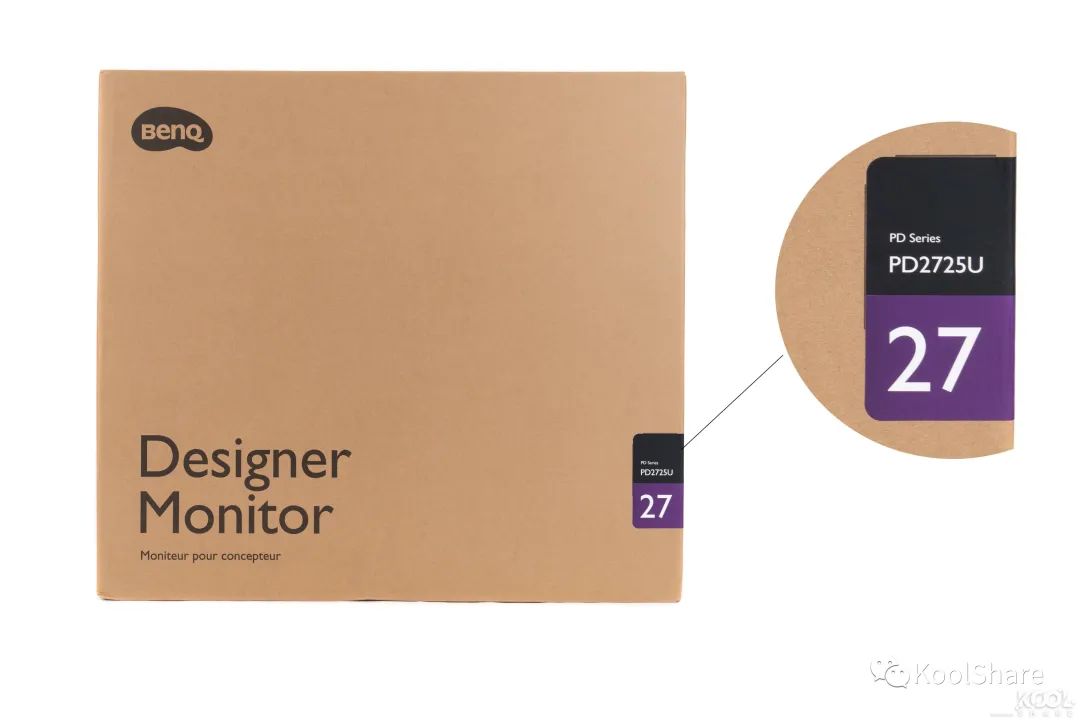
▲包装箱采用牛纸皮盒子。正面左上角是BenQ的Logo,右下角是PD2725U显示器型号。整体外观依旧简约

▲从包装盒内抽出内部泡沫盒。泡沫盒采用上下层设计,最上层是显示器的各种附件

▲首先是本台显示器的校准报告
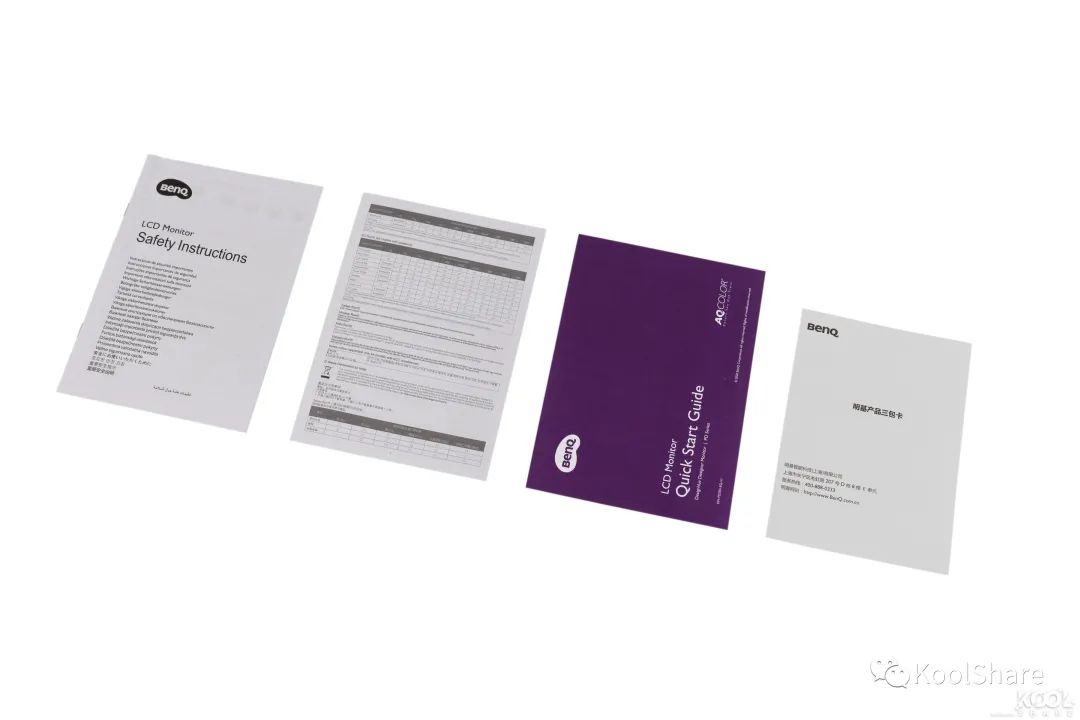
▲安全说明、说明书、保修卡

▲Thunderbolt 3无源线缆,支持最高达40Gb/秒的数据传输,线材十分柔软,长度约70cm

▲从左往右分别是电源线、DP 1.4线缆、HDMI 2.0线缆、USB3.0 Type-A转Type-B线缆

▲显示屏IO接口挡板

▲底座采用长方形设计,材质为全金属材质,颜色为深空灰色。BenQ的Logo位于底座左下角,整体的表面质感和配色都有意在贴近Macbook

▲Hotkey Puck G2(第二代OSD控制器)

▲Hotkey Puck G2采用金属旋钮式设计,质感比第一代要好很多。旋钮和控制键都可以自主设置功能,默认设置下控制键1对应M-book色彩模式,控制键2对应sRGB色彩模式,控制键3对应Display P3色彩模式

▲看完第一层的所有配件,来到泡沫盒第二层;这层装有屏幕和支撑杆

▲支撑杆为圆柱形,下半段为金属材质,上半段为塑料。背后的理线环可以拆下

▲通过手拧底座底部的螺丝,将支撑杆牢牢的固定在底座上。安装过程不再需要其他附加工具,也更加快捷稳定,实际体验不错

▲27寸IPS屏幕,四周为7mm窄边框设计,屏幕视觉观感更加完整。底部去除了BenQ的Logo,整体屏幕显得更加简洁

▲显示屏IO接口挡板可以挡住显示器的杂乱线束,挡板中间开孔以便线束从中穿过,强化了整个机器的一体感,非常好用
外观

▲屏幕背面,内部左右各有一个2.5W的音箱,形成立体声;面板中央是一个标准VESA接口;通过按压释放按钮可以迅速取下支撑杆

▲屏幕背面的OSD按钮,加入了摇杆,让自定义设置变得更加快捷,同时也和其他按钮有了手感上的区分,闭着眼睛也能迅速定位到这个按钮,实际使用的时候非常方便

▲IO接口一览;从左往右分别是3.5毫米耳机接口、两个USB3.1 Gen2 Type-A下行接口、一个USB3.1 Gen2 Type-B上行接口、一个Hotkey Puck G2 接口、两个HDMI 2.0接口、一个DP 1.4接口、 一个Thunderbolt 3.0接口(可对外输出15W功率) 、一个Thunderbolt 3.0接口(可对外输出65W功率)

▲将显示器组装好;显示屏长约61.4cm,宽约35.7cm

▲屏幕高度升降动态图;高度升降可以达到150mm

▲屏幕左右旋转动态图;左右旋转角度可达+30° ~ -30°

▲屏幕垂直旋转动态图;垂直旋转角度可达+90° ~ -90°。竖屏模式下处理网站和长文档时会更加方便,实际用起来在多屏协作的场景下就很方便
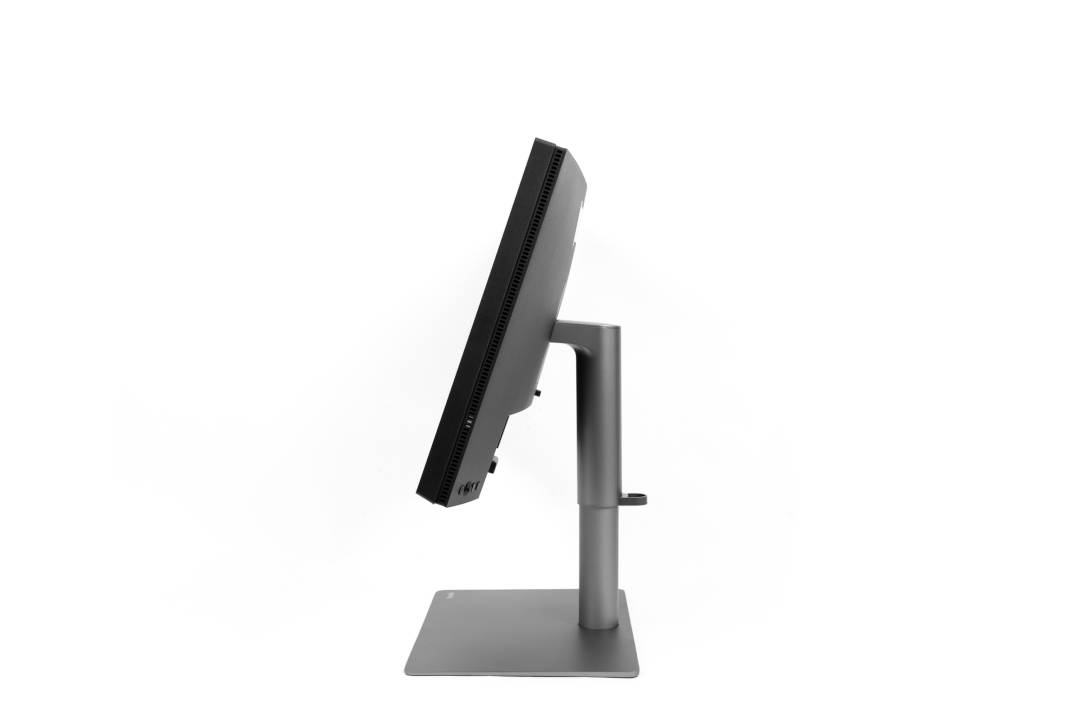
▲屏幕俯仰角度动态图;俯仰角度可达-5° ~ +20°,能契合更多的工作姿势
OSD菜单
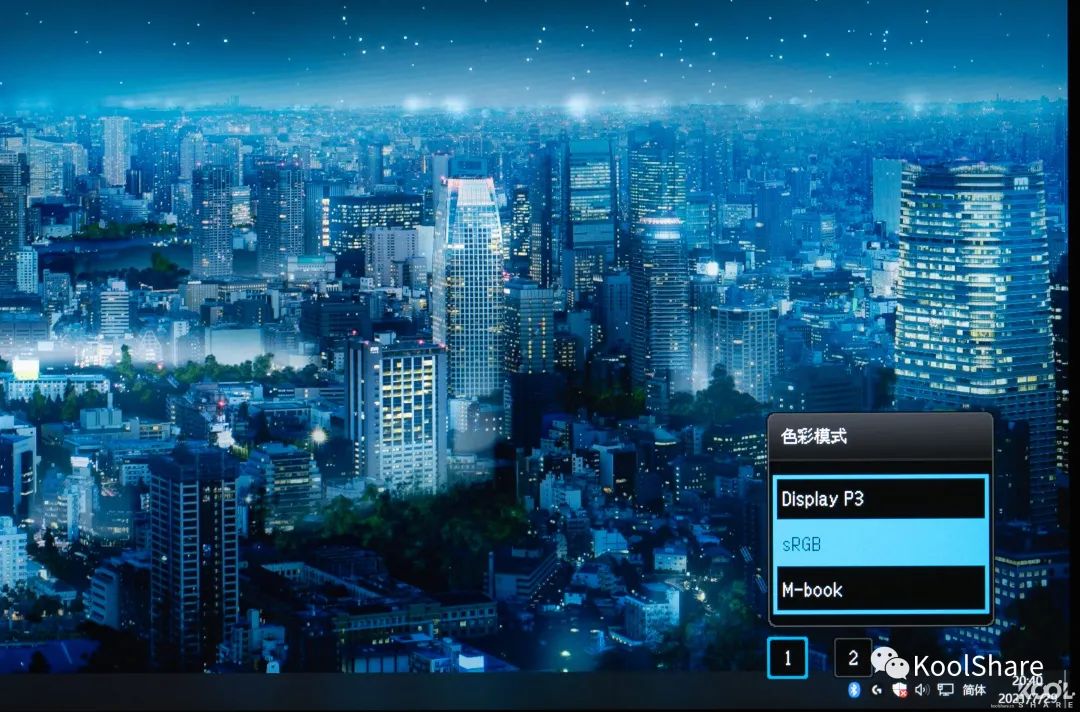
▲首先是最左侧的按钮,控制色彩切换,有Display P3、sRGB、M-book三种模式
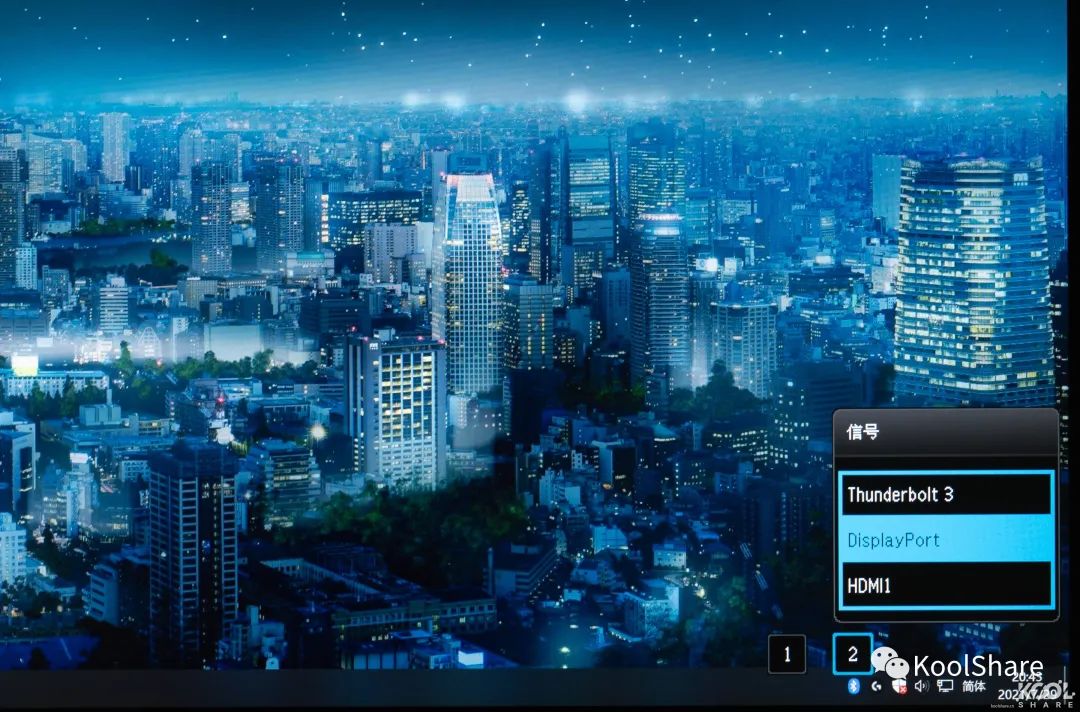
▲第二个按钮,显示接入模式切换,有Thunderbolt 3、DisplayPort、HDMI1三种接入方式

▲拨动摇杆进入OSD菜单。往左拨动是关闭OSD菜单,向上拨动是亮度设置,往右拨动即使进入OSD主页面
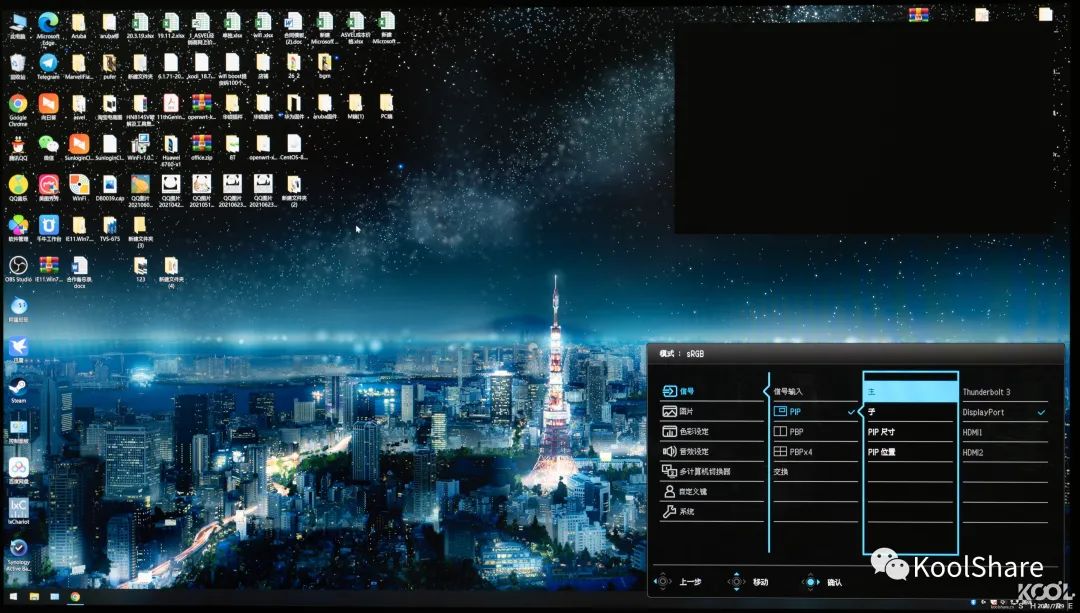
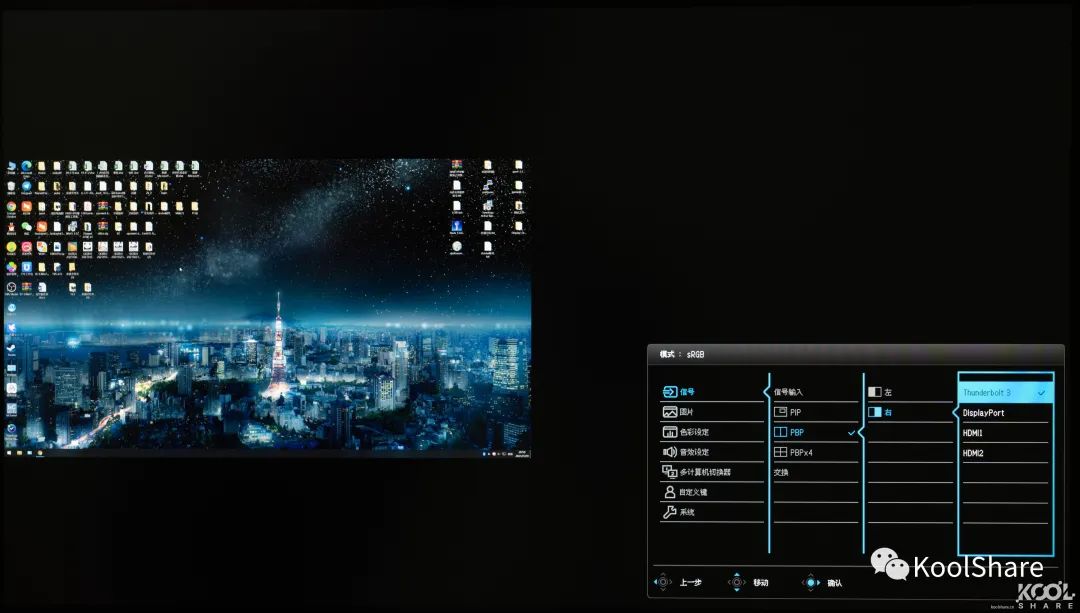
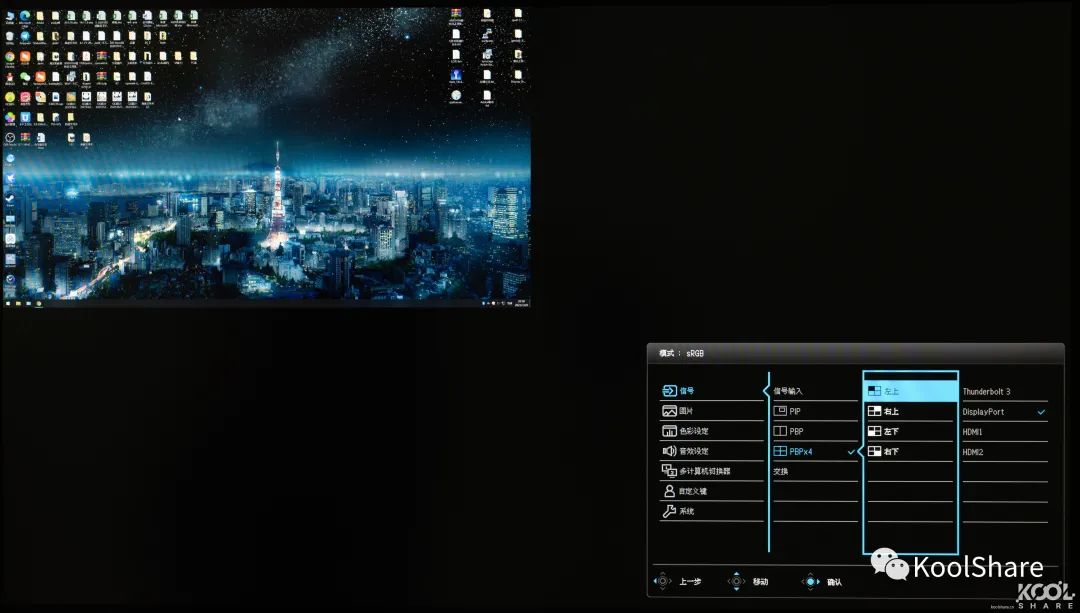
▲BenQ PD2725U支持PIP画中画模式和PBP双/四分屏模式,分配好每个分屏的接入方式即可
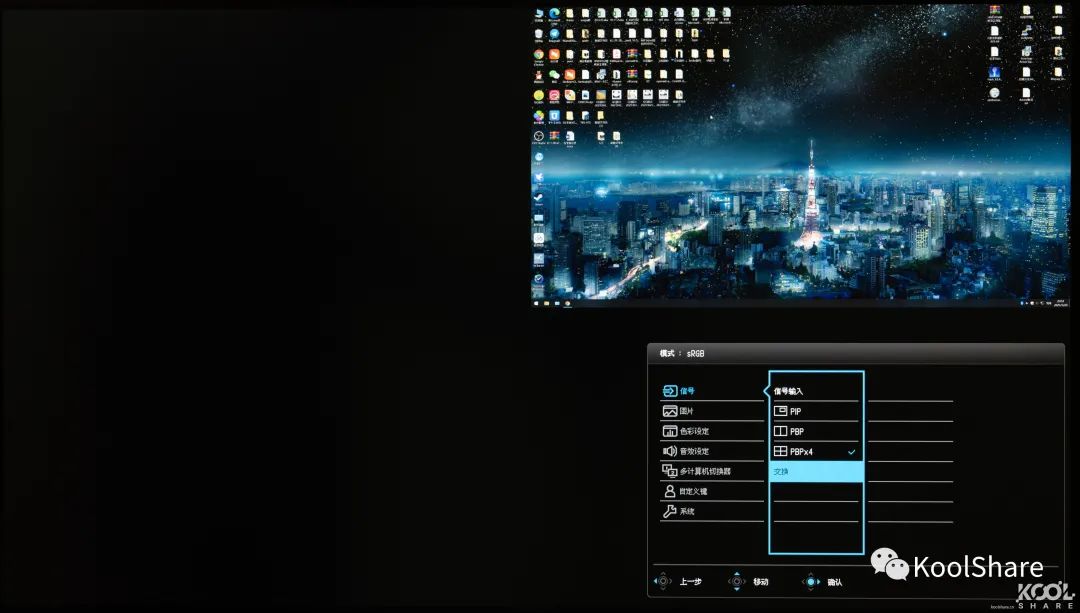
▲通过使用切换选项,可以控制主屏幕画面在PIP画中画模式和PBP双/四分屏模式上的切换显示位置
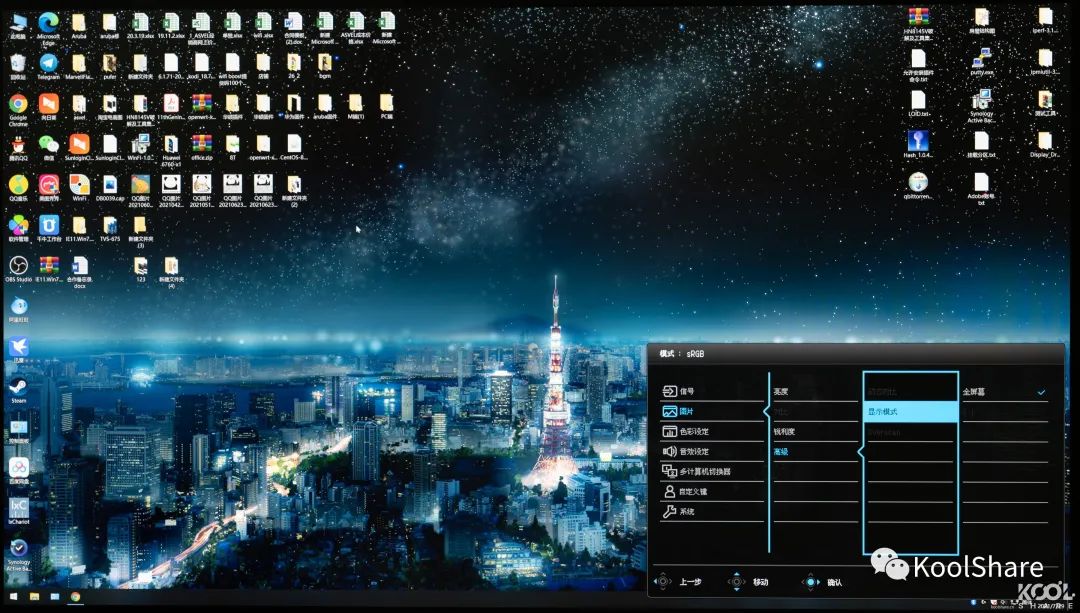
▲图片亮度、锐利度都可以自由设定
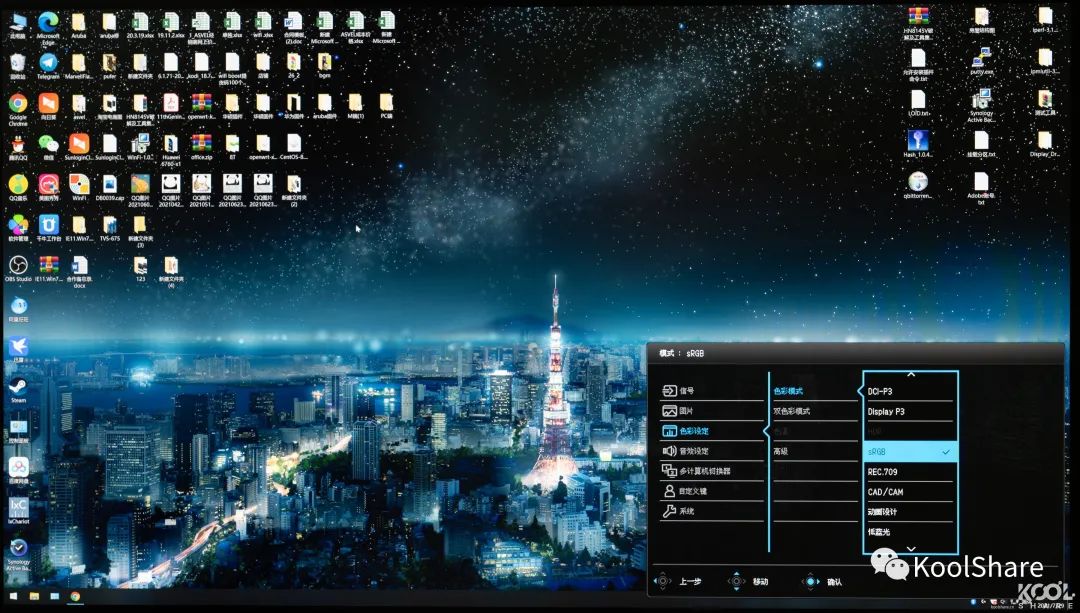
▲BenQ PD2725U预置了DCI-P3、Display P3、sRGB、REC.709、用户等色彩模式。依照不同的使用场景能够一键切换使用
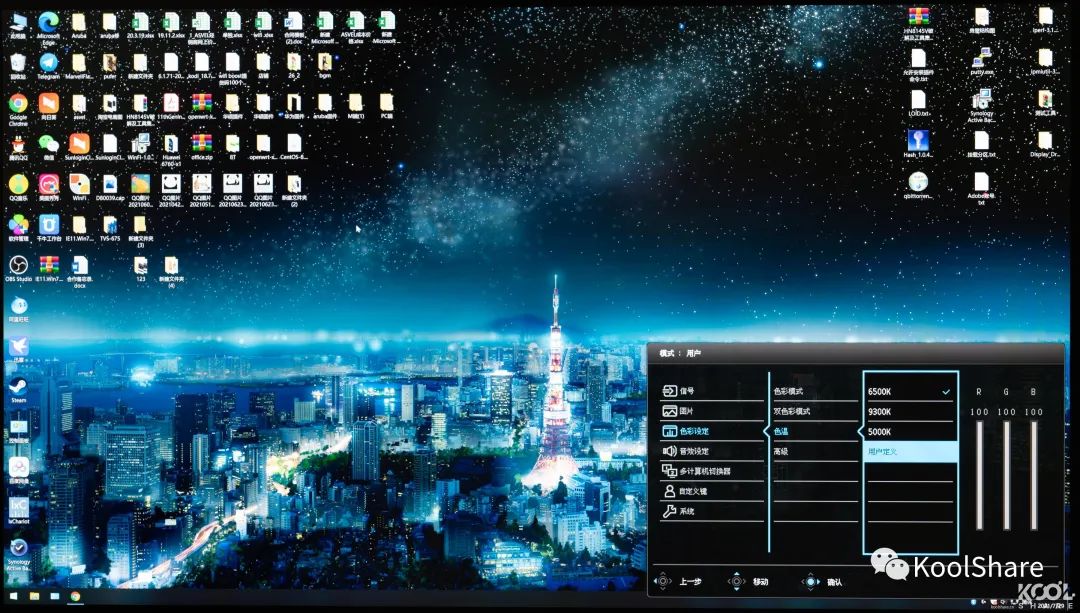


▲当色彩模式设定为用户时,色温、色度以及彩度都是可以调整的,色度以及彩度可以实现RGBCMY 6轴调色


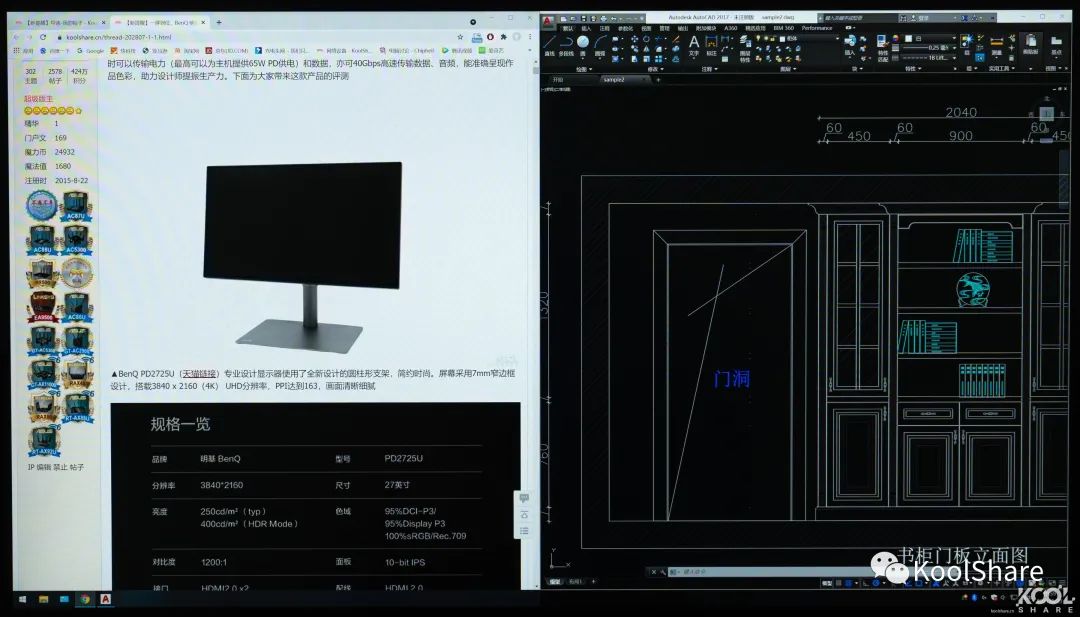
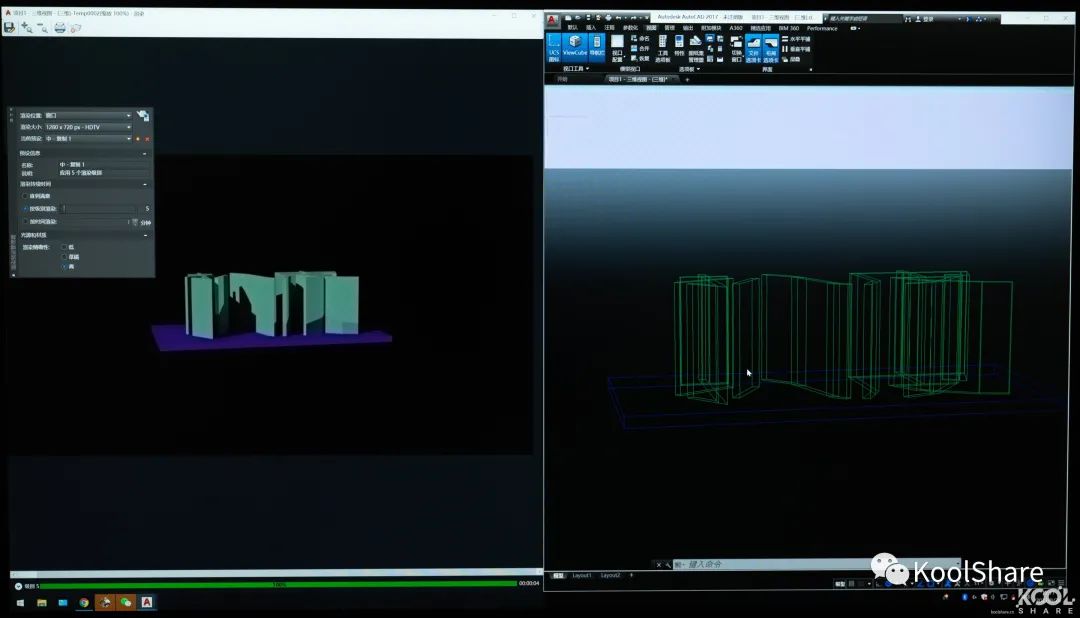
▲BenQ PD2725U内置了双色彩模式,可以让你一边CAD/CAM模式看线稿,一边sRGB模式预览渲染效果

▲由于PD2725U自带两个2.5W的音箱,所以OSD菜单中还可以对音箱的音量进行设置
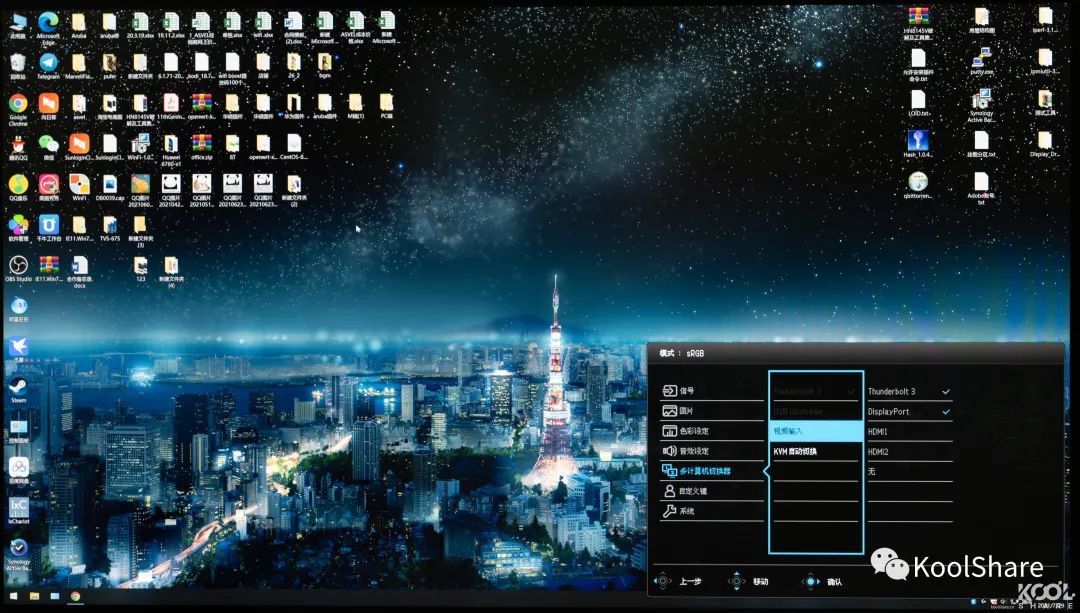
▲多计算机切换器(KVM)。如果你有两台主机,那么有了KVM功能,就能让你使用一套键鼠控制切换两台主机,节省配件,简化工作流程
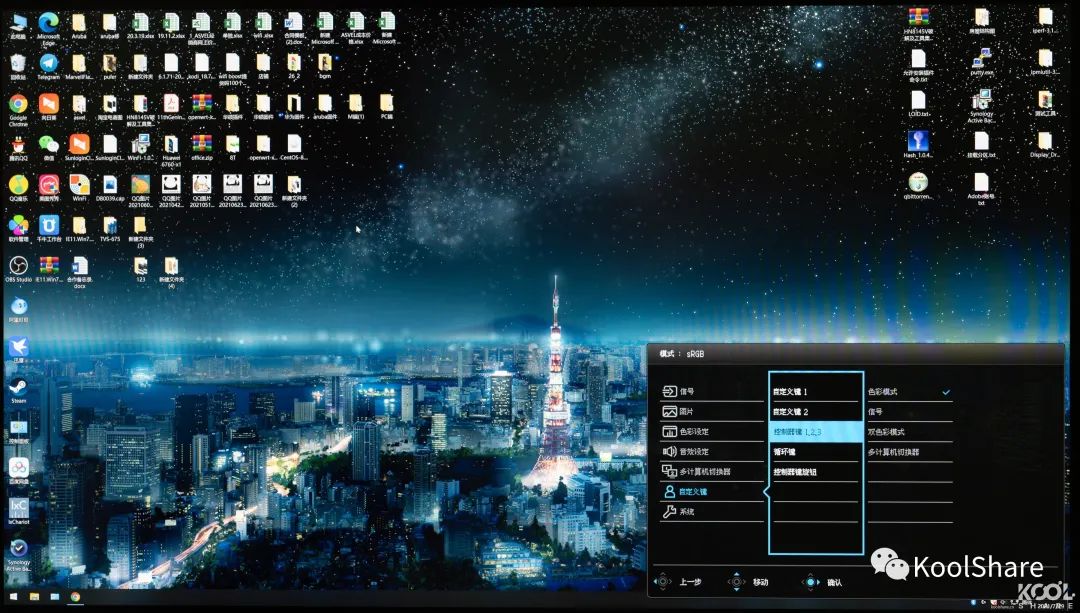
▲Hotkey Puck G2 OSD控制器配置,可以对控制器上的按钮设定不同的功能,例如给1 2 3键分配色彩模式或者显示接入模式
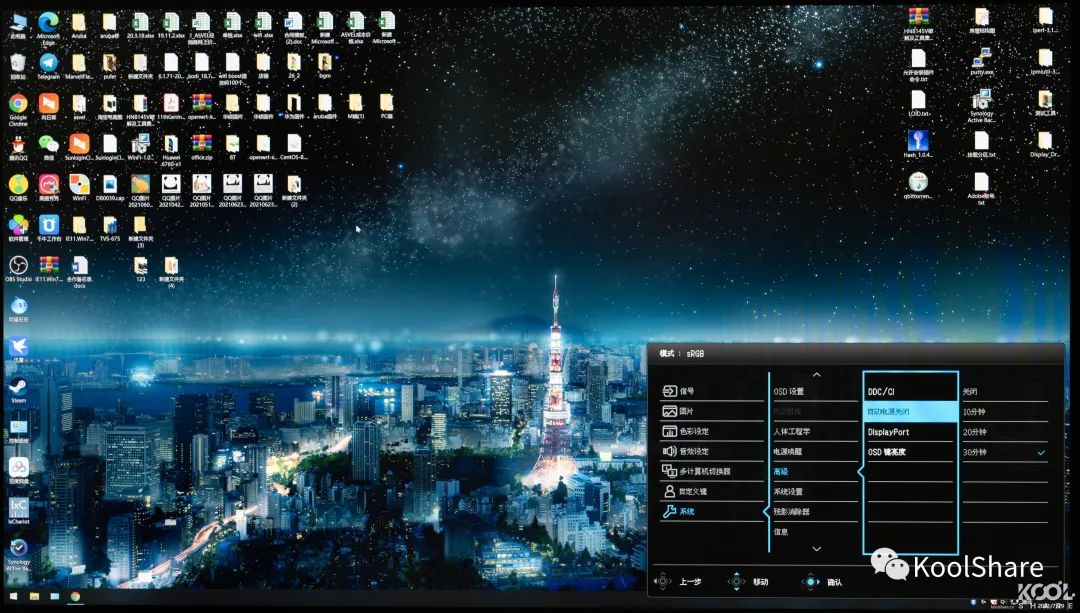
▲系统中可以设置显示器在闲置了一段时间后自动关闭电源

▲当IPS屏幕出现残影时,可以使用残影清除器来清除
Display Pilot和ICC Sync
1. Display Pilot
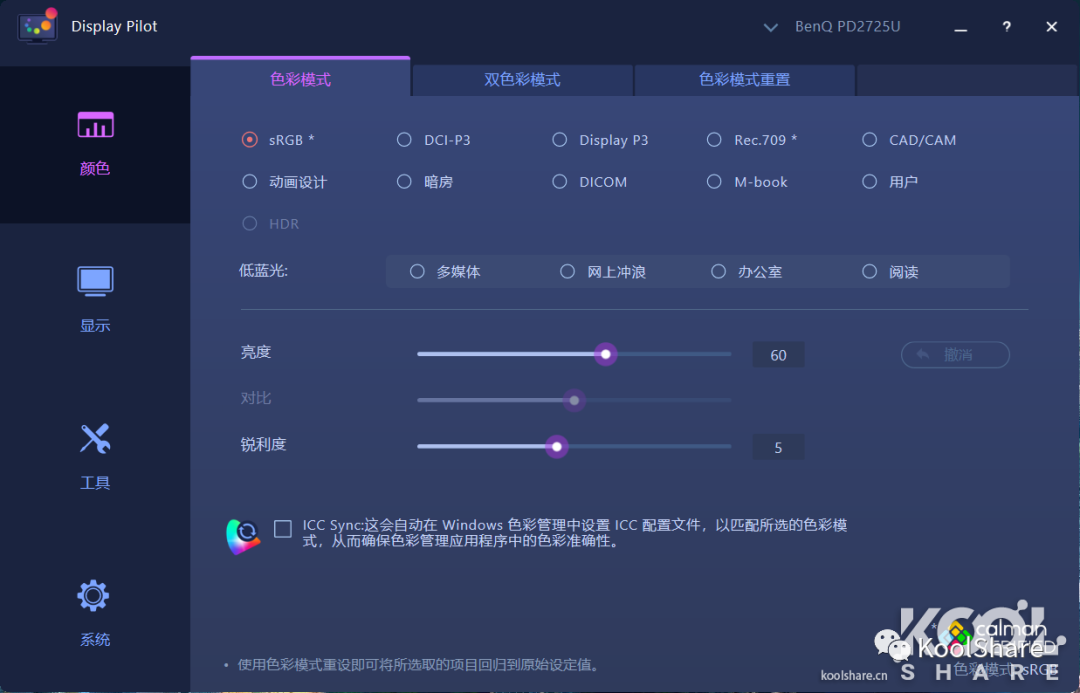
▲Display Pilot 是一款用于快速精确微调显示器的软件实用程序,它能够轻松保存和使用最适合您的显示器配置。所有的调整都通过软件来控制,而无需使用显示器屏显 (OSD)
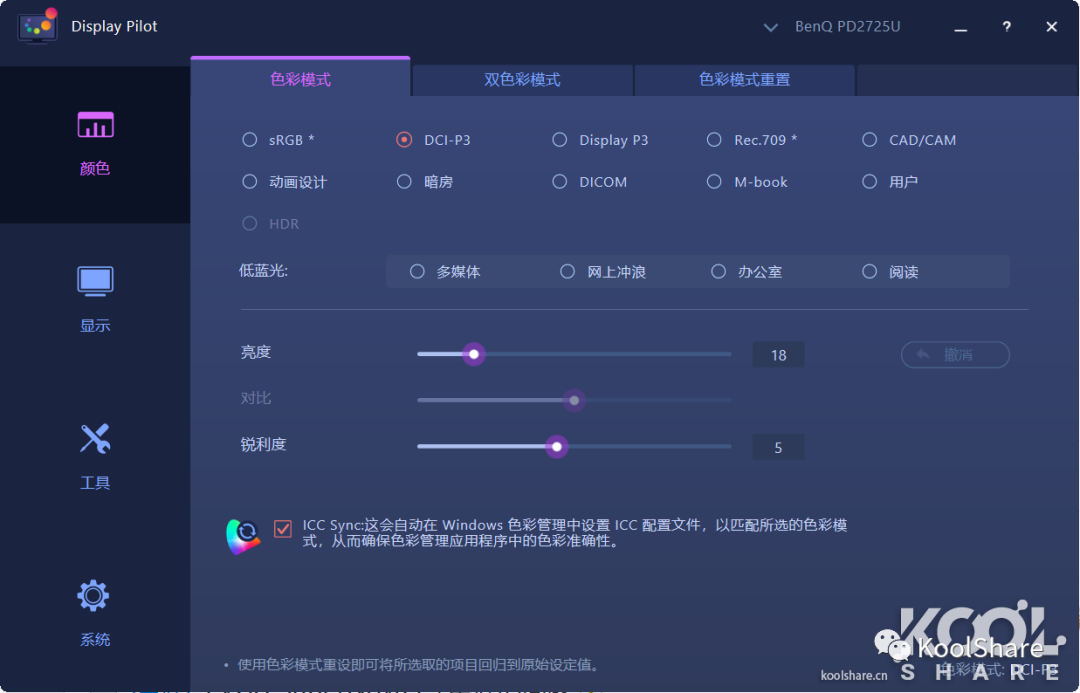
▲只需要点击鼠标,就能自由在各个色彩模式中进行切换,非常方便
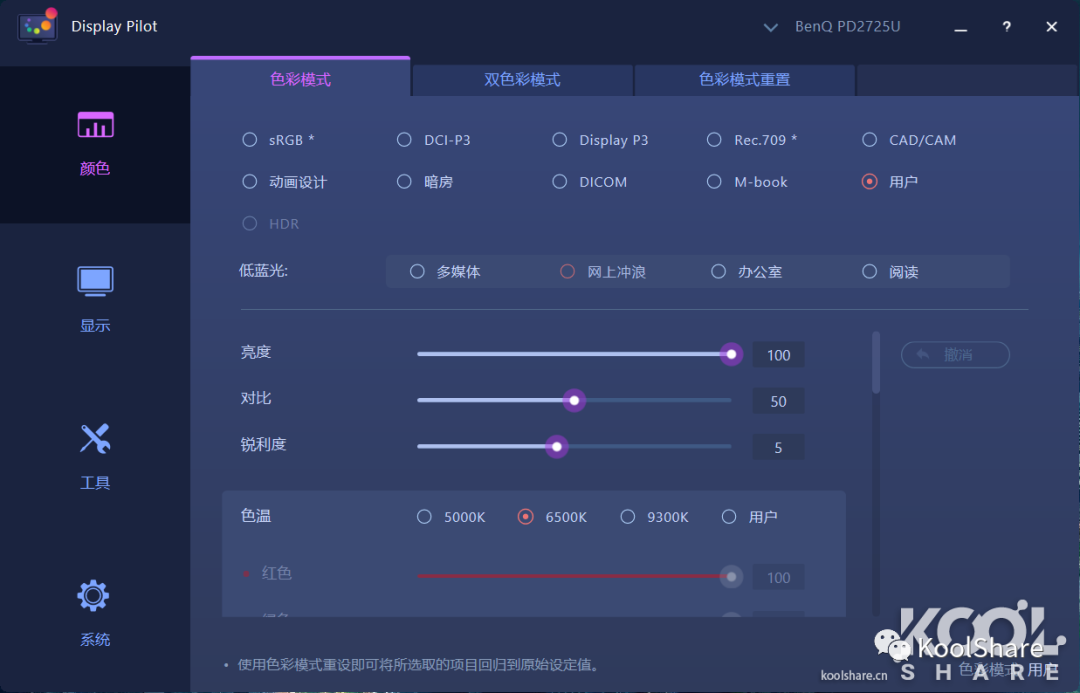



▲用户模式下可以自定义显示器的色温,灰度,色度以及彩度
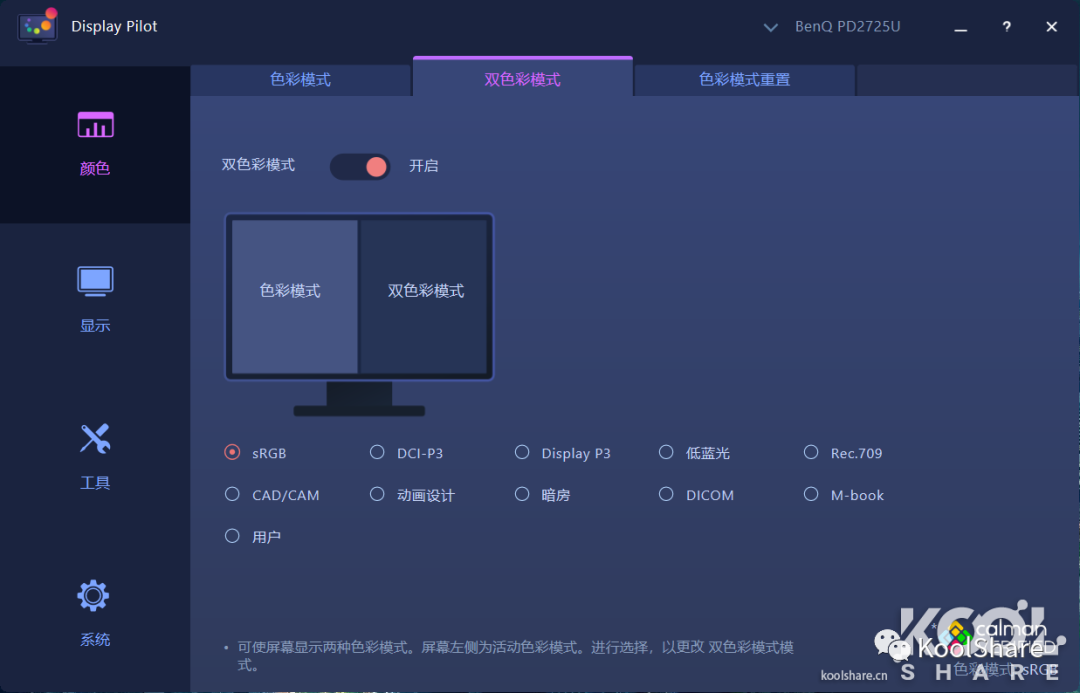
▲双色彩模式可以让你一边CAD/CAM模式看线稿,一边sRGB模式预览渲染效果

▲色彩重置模式可以对一个色彩进行出厂设置还原
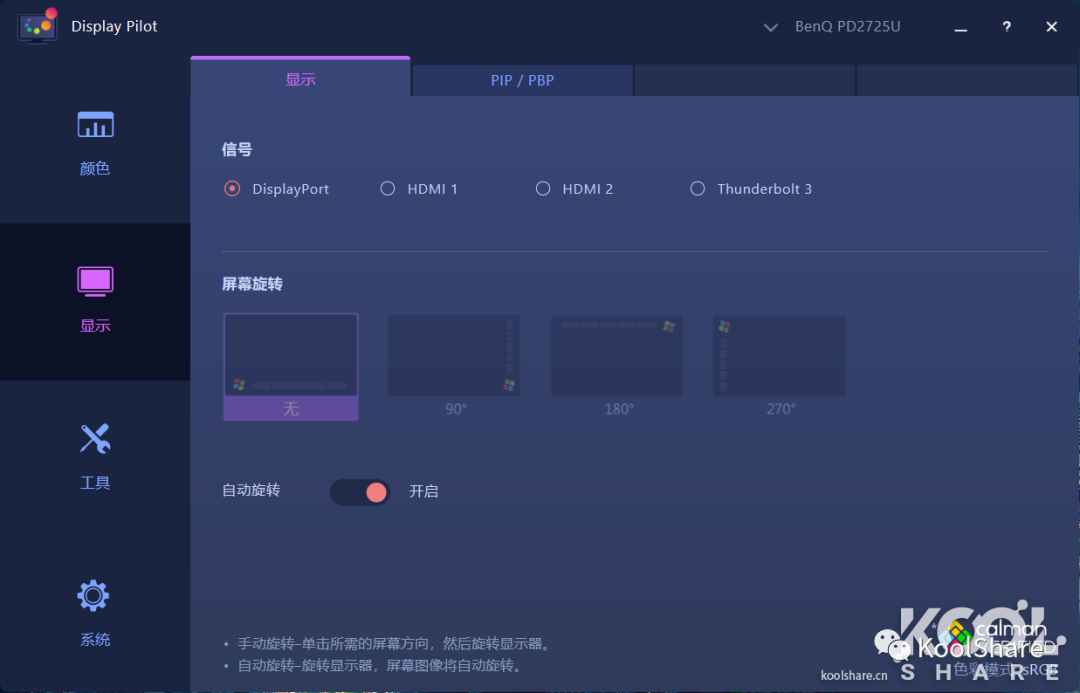
▲显示选项卡中可以选择信号输入源,对显示器的画面进行旋转。例如在显示器竖屏模式下,旋转90度后处理网站和长文档时会更加方便
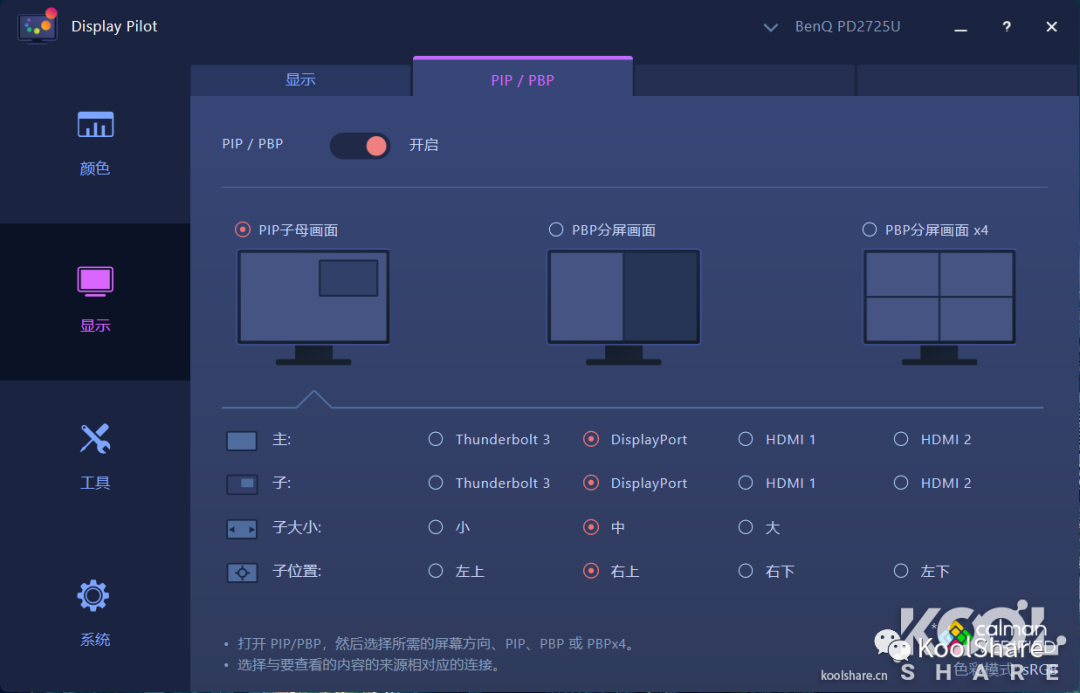
▲BenQ PD2725U支持PIP画中画模式和PBP双/四分屏模式
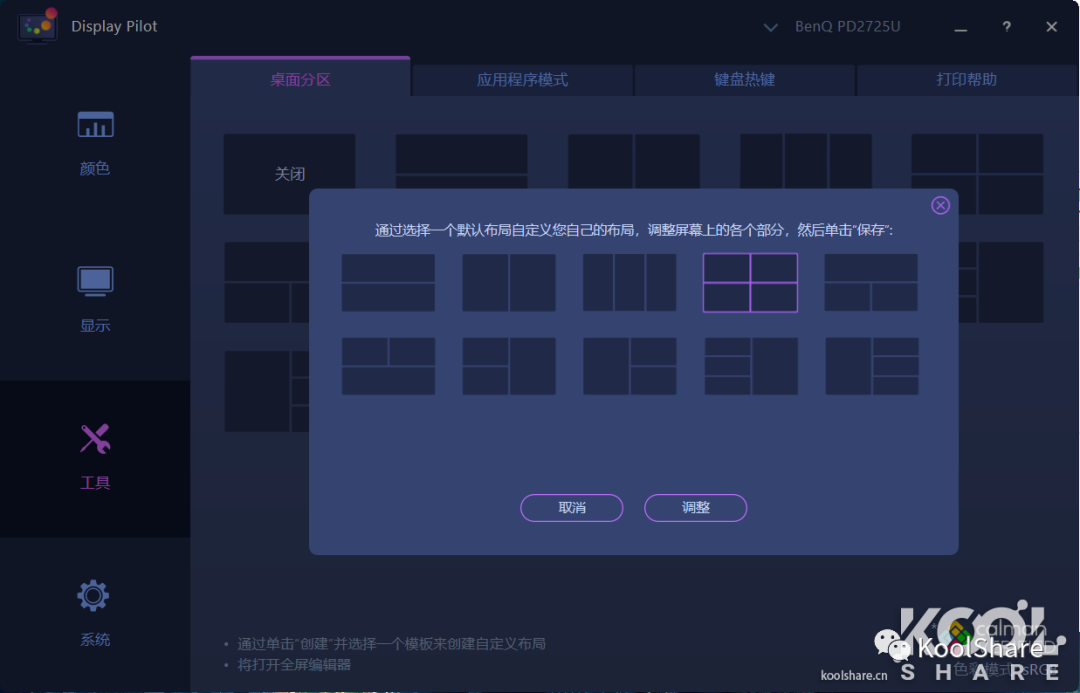
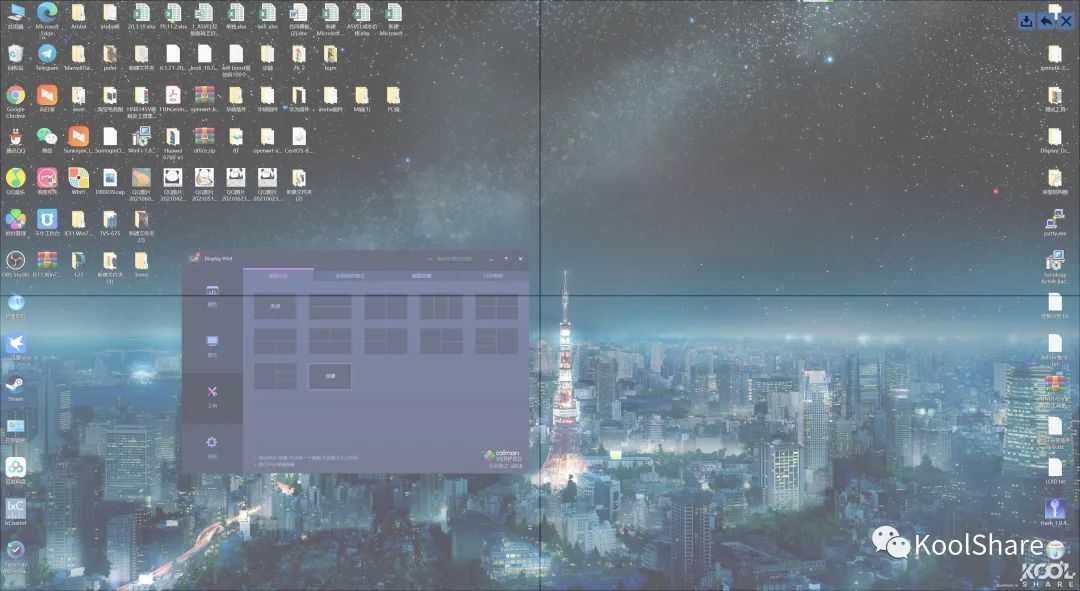
▲桌面分区可以让你自定义自己的布局,并安排多个应用程序窗口。可以管理以同时显示最多达4个窗口
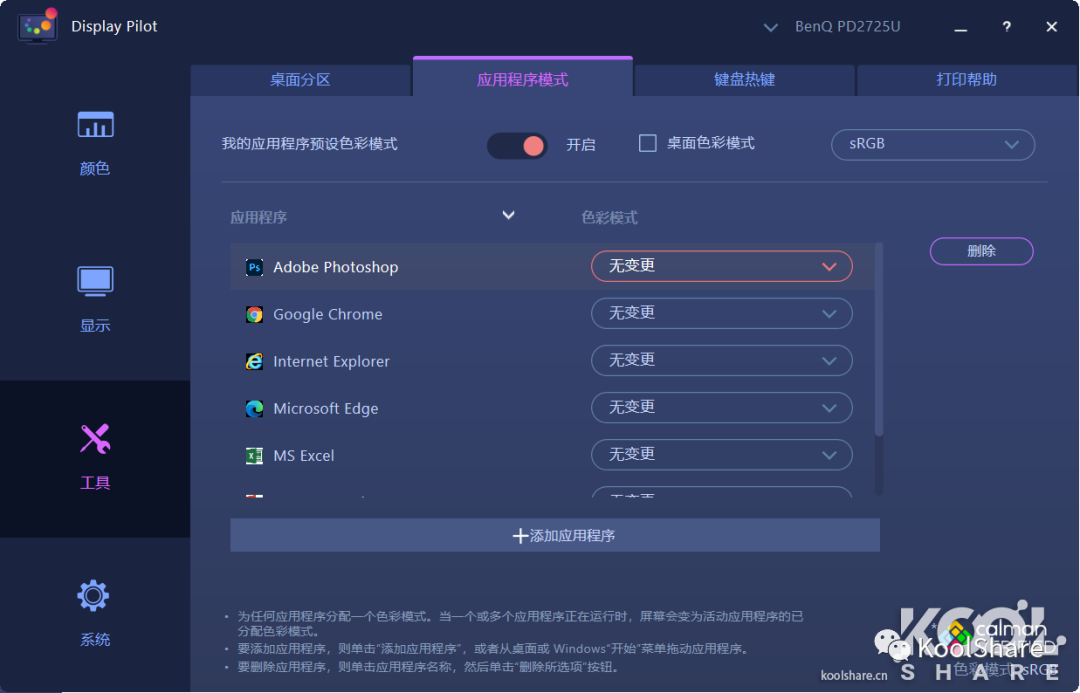
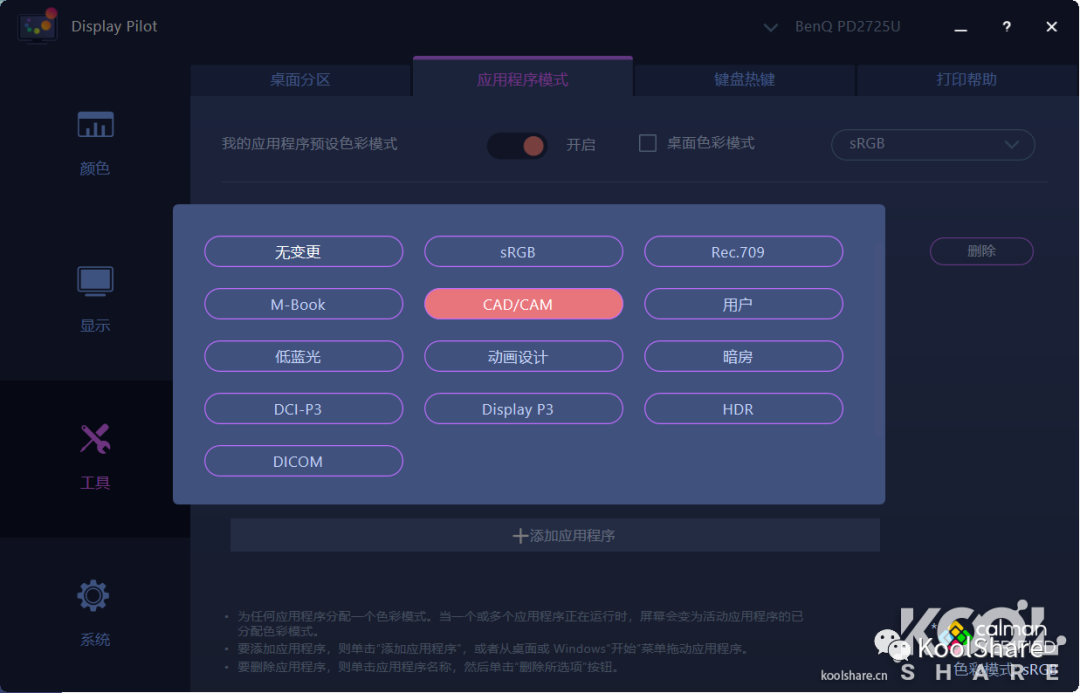
▲可以对不同的应用程序设定不同的色彩模式,例如制图CAD时就可以选择CAD/CAM模式
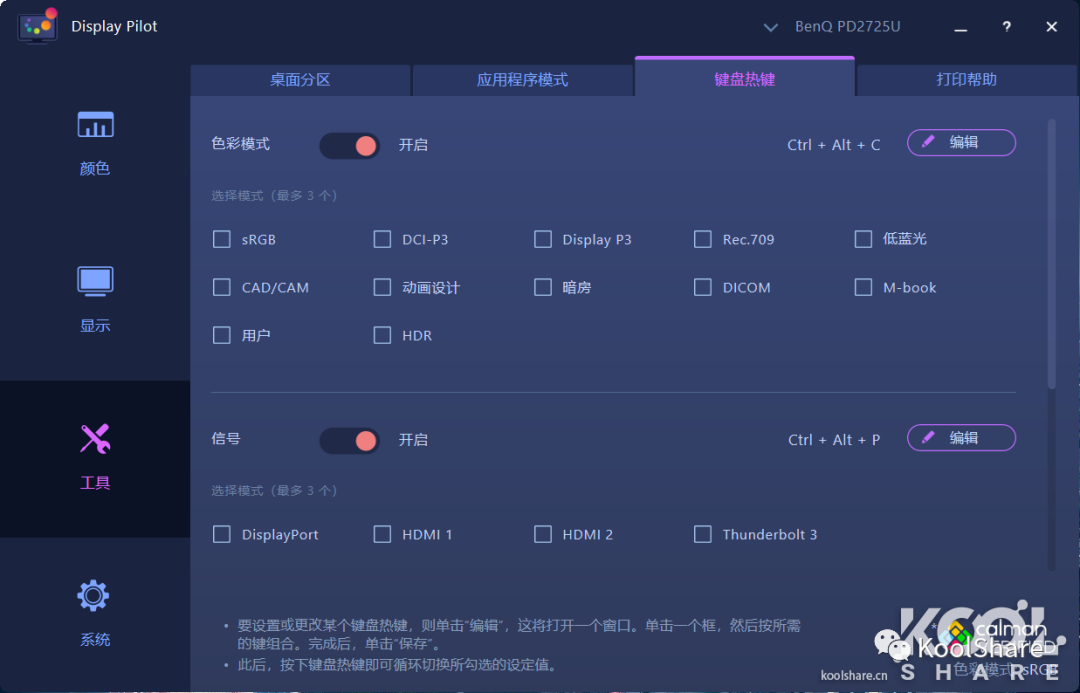
▲可以对色彩模式和显示信号源设定不同的键盘热键,让你更快速的切换
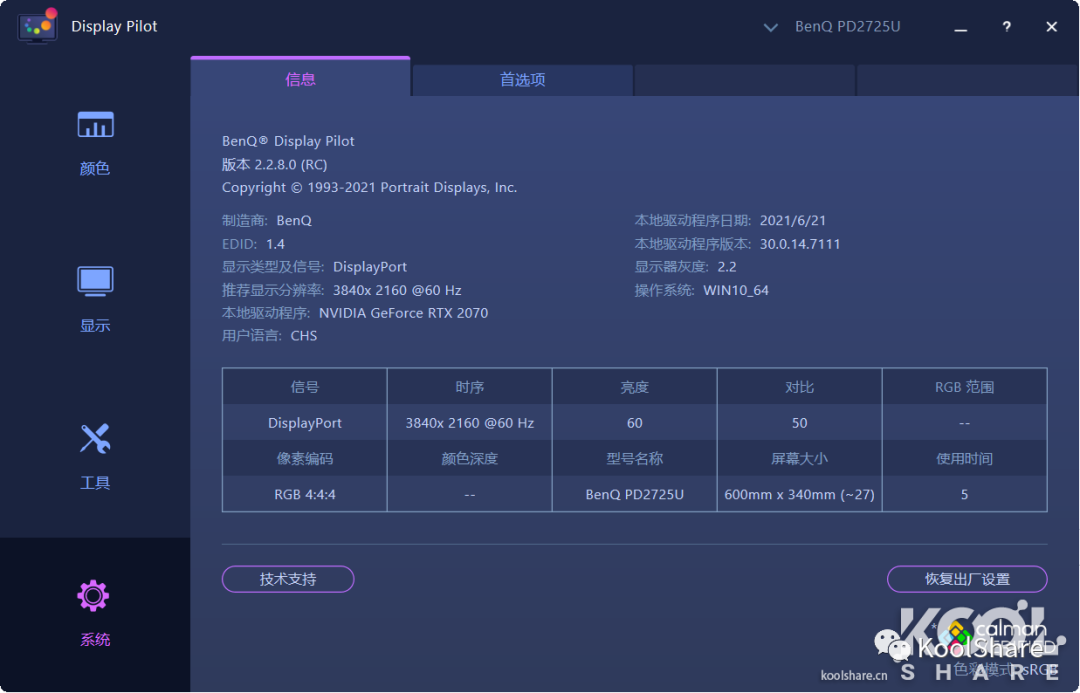
▲系统选项卡中可以当前显示器信息,例如输入信号源,显示器当前分辨率,亮度等等
2. ICC Sync
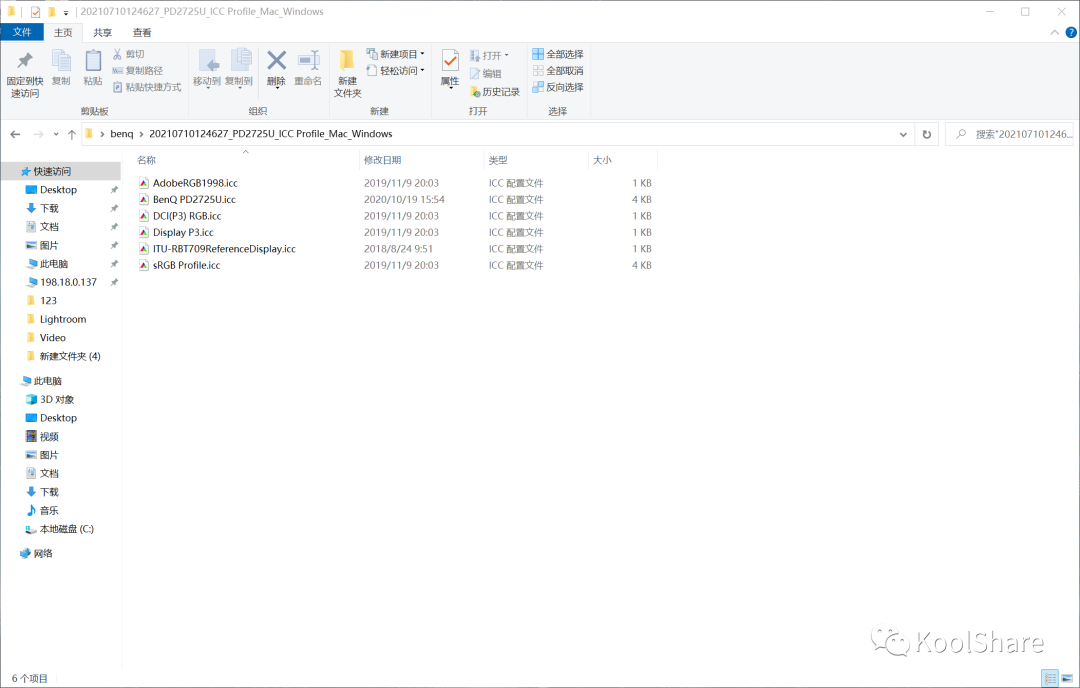
▲电脑的颜色配置文件(ICC 配置文件)可能不是最适合您的显示器。如果要确认获得精确的颜色再现, 需要更改电脑的ICC配置文件以确保电脑与显示器的配合更好。通过Display Pilot 中的 ICC Sync 功能, 一次单击即可自动调整。上图为BenQ专为配合PD2725U显示器使用所提供的优化ICC配置文件

▲进入颜色管理页面
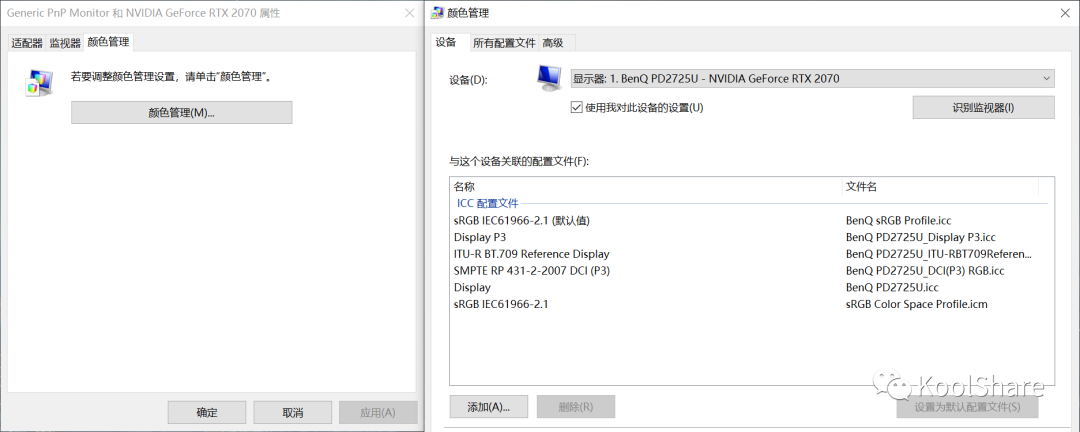
▲颜色管理中,在设备选项卡上,选择BenQ PD2725U,并勾选使用我对此设备的设置

▲添加BenQ官网下载的PD2725U显示器ICC配置文件

▲选择需要用到的ICC配置文件,并单击设置为默认配置文件以应用

▲未启用ICC Sync功能之前,显示器色彩模式变化,Windows颜色配置文件始终保持不变
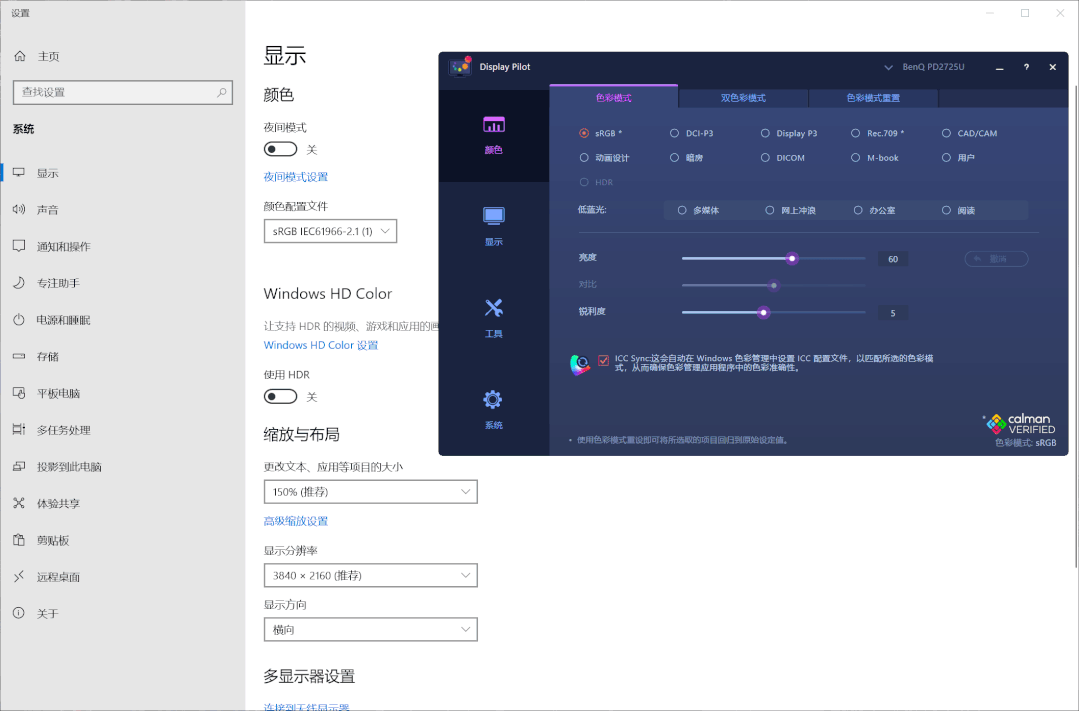
▲勾选ICC Sync功能后,当新色彩模式应用后,Windows颜色配置文件会同步执行,以确保显示器和电脑色彩管理系统之间再现一致和精确的色彩匹配
出厂屏幕预设测试
显示器开机预热1小时,使用SpyderX Elite红蜘蛛对屏幕进行测试
1. sRGB色彩模式

▲将BenQ PD2725U的色彩模式设定为预设的sRGB,使用Windows 10 sRGB IEC61966-2.1 ICC配置文件
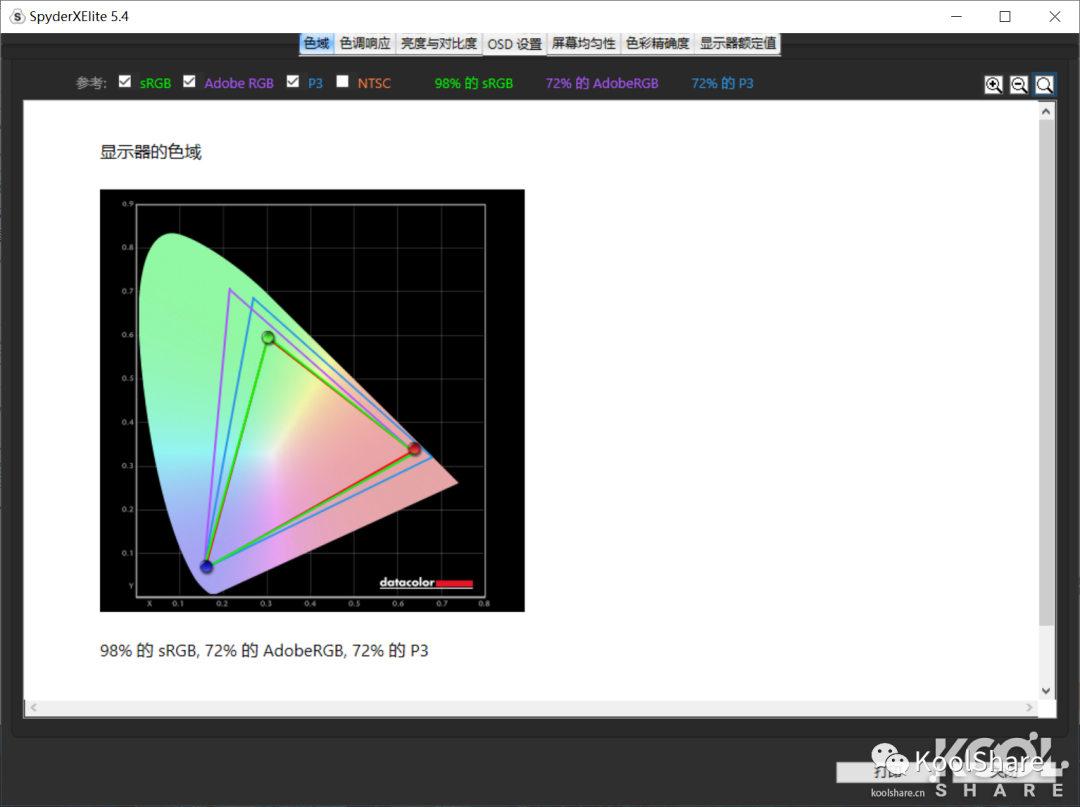
▲色域为98%的sRGB,72%的Adobe RGB,72%的P3
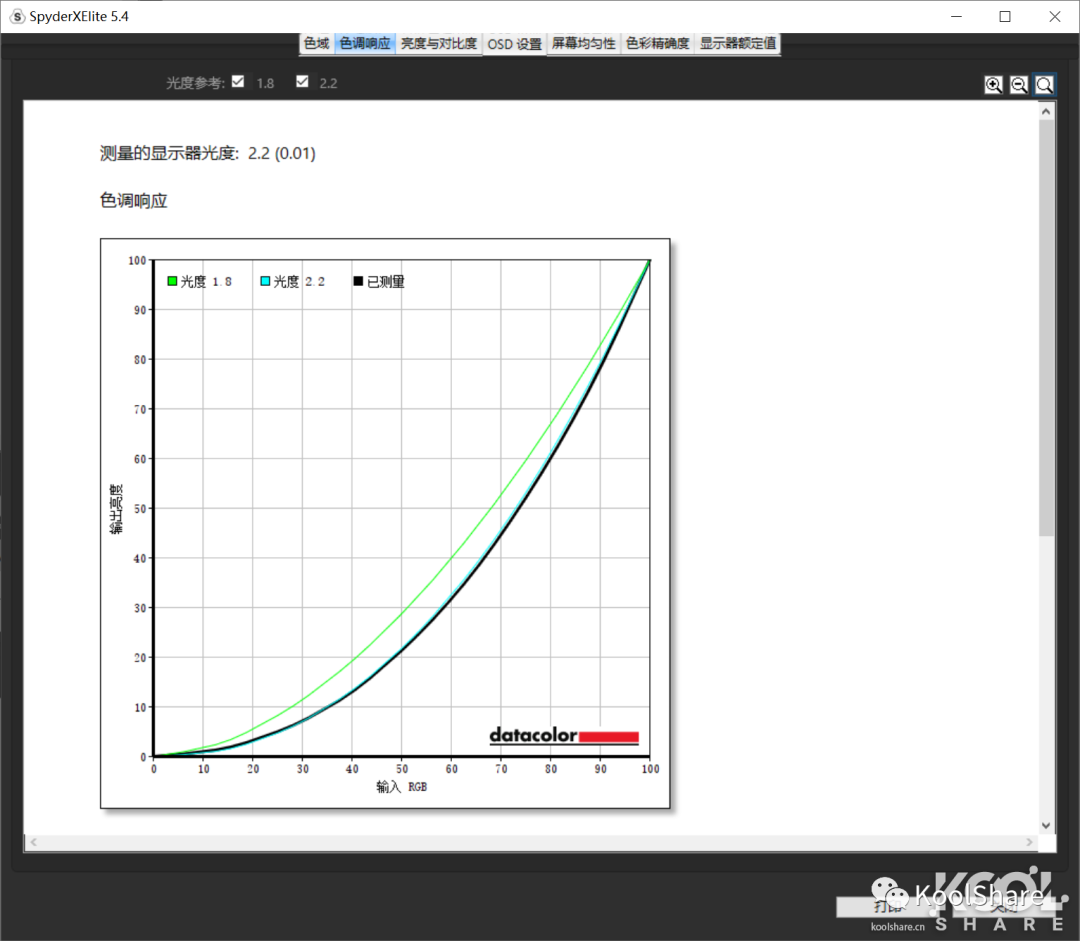
▲色调响应方面,测量的黑色曲线和光度2.2理论值蓝色的曲线保持一致时的成绩最为优秀。而从图中可以看到测得的黑色曲线和蓝色曲线偏差0.01
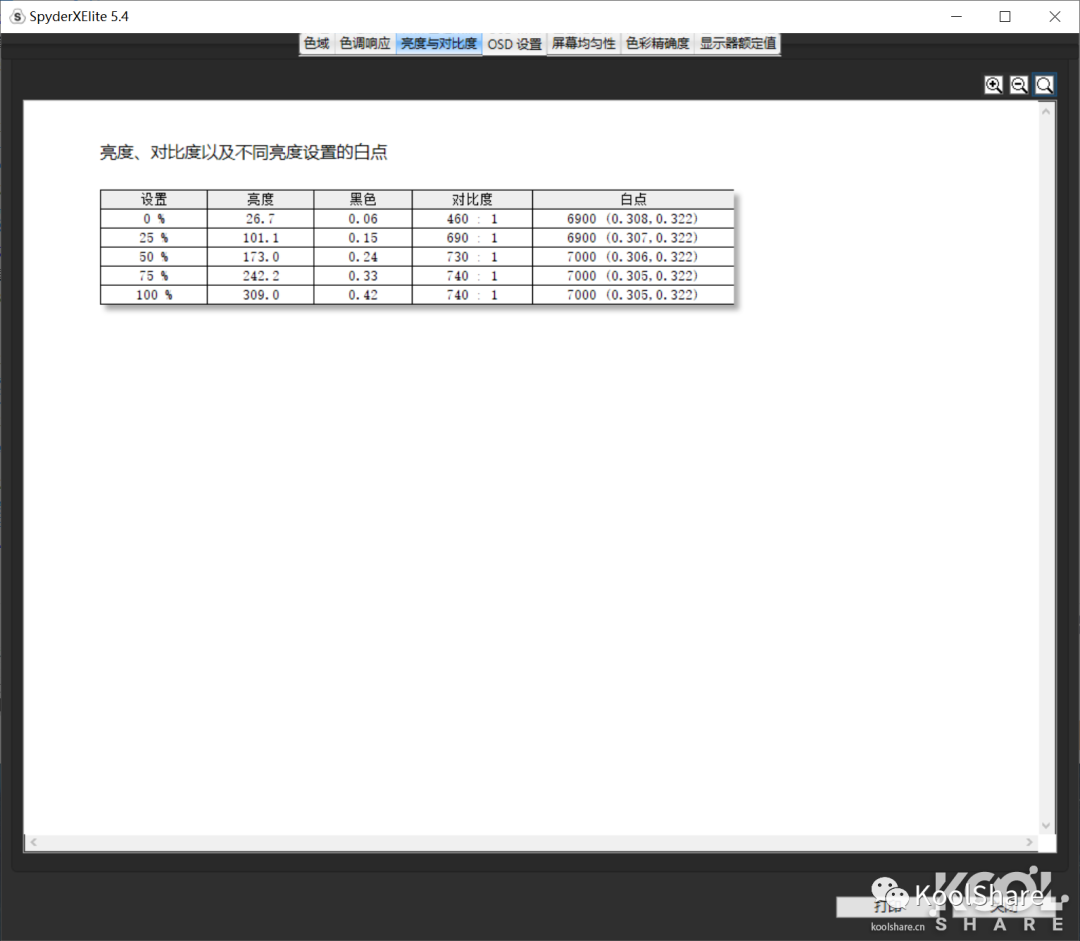
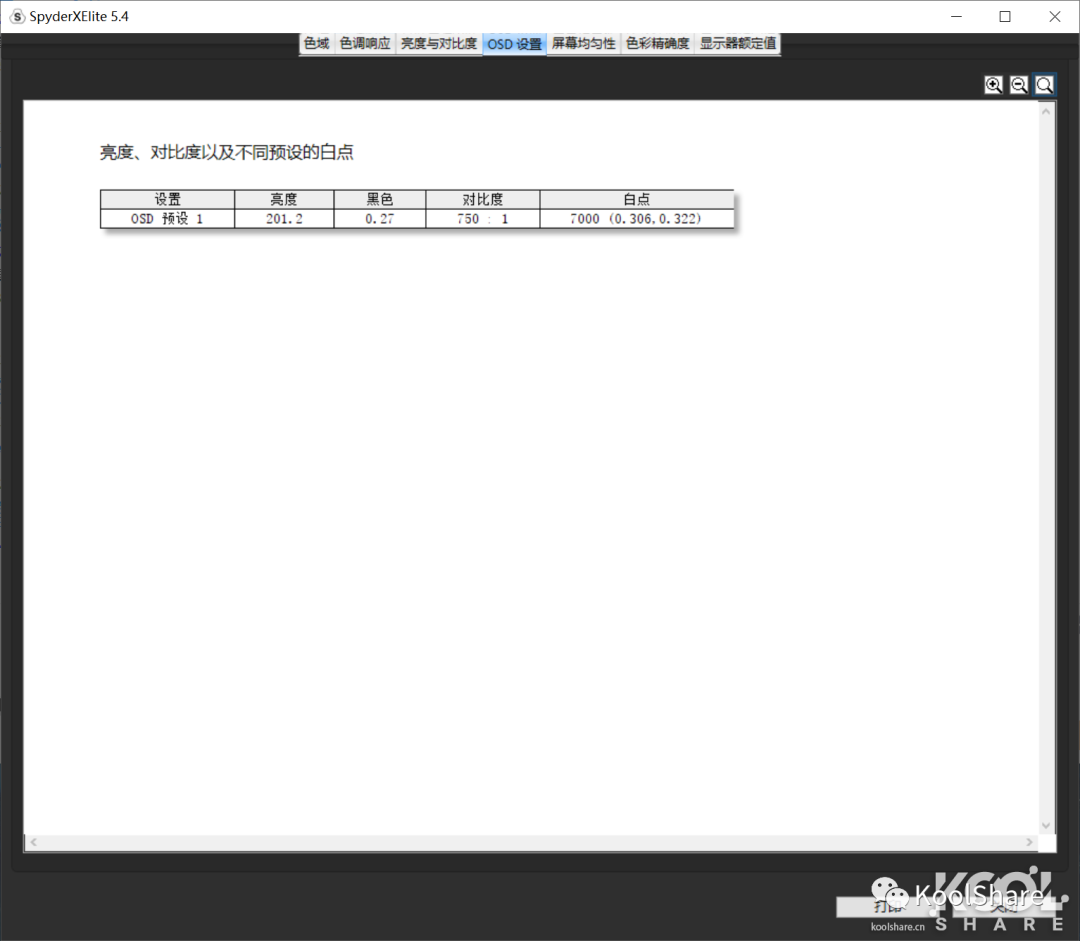
▲亮度对比度测试方面,BenQ PD2725U色温不同亮度下在6900-7000k波动。而对比度在0%-25%区间内波动幅度较大,到了25%-100%的区间时波动幅度变小,趋于稳定。OST预设位于测得的50%-75%亮度区间,白点实测7000K
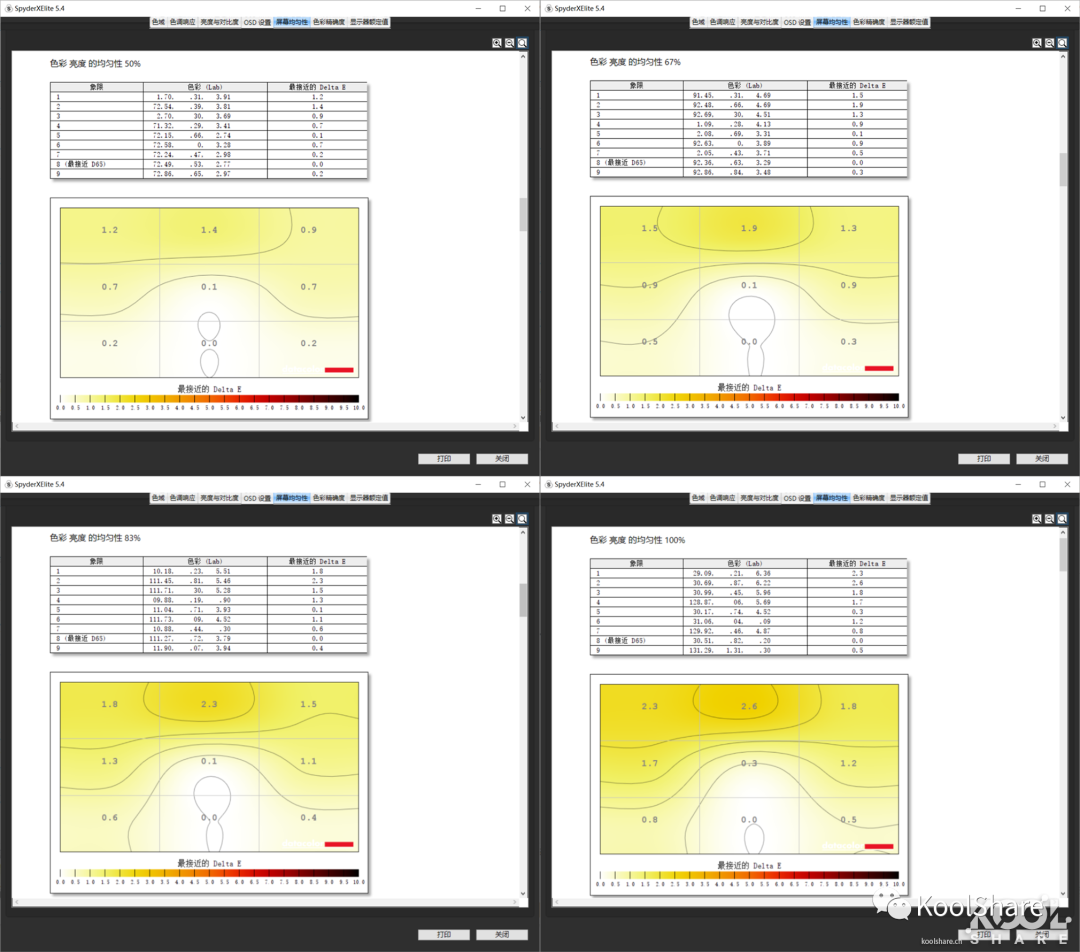
▲D65,即6500K色温时的色彩是最准确的。从50%、67%、83%、100%色彩亮度的均匀度测试结果来看,50%、67%下色彩最准确的是8号区域,83%、100%色彩最准确的也是8号区域。PD2725U最大差异△E值控制在2.6以内
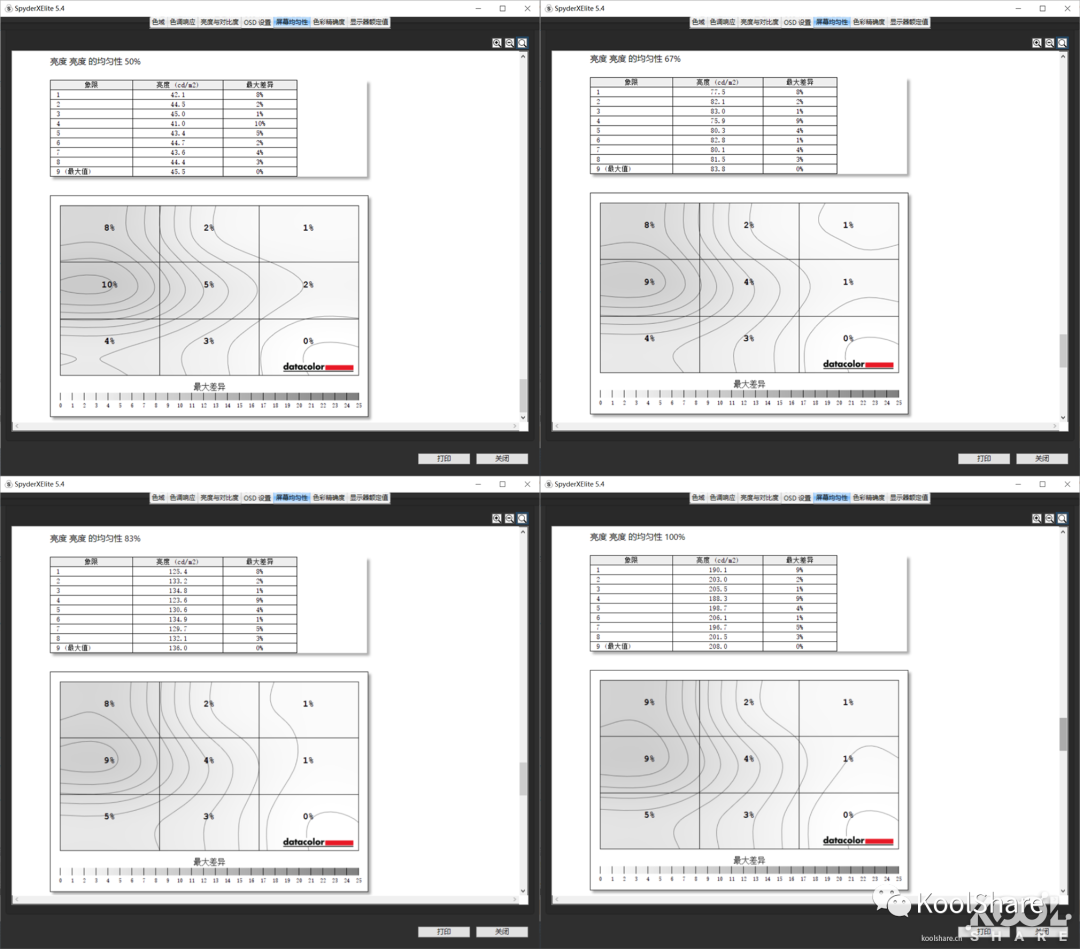
▲50%、67%、83%、100%亮度的均匀度,PD2725U最大差异控制在10%以内
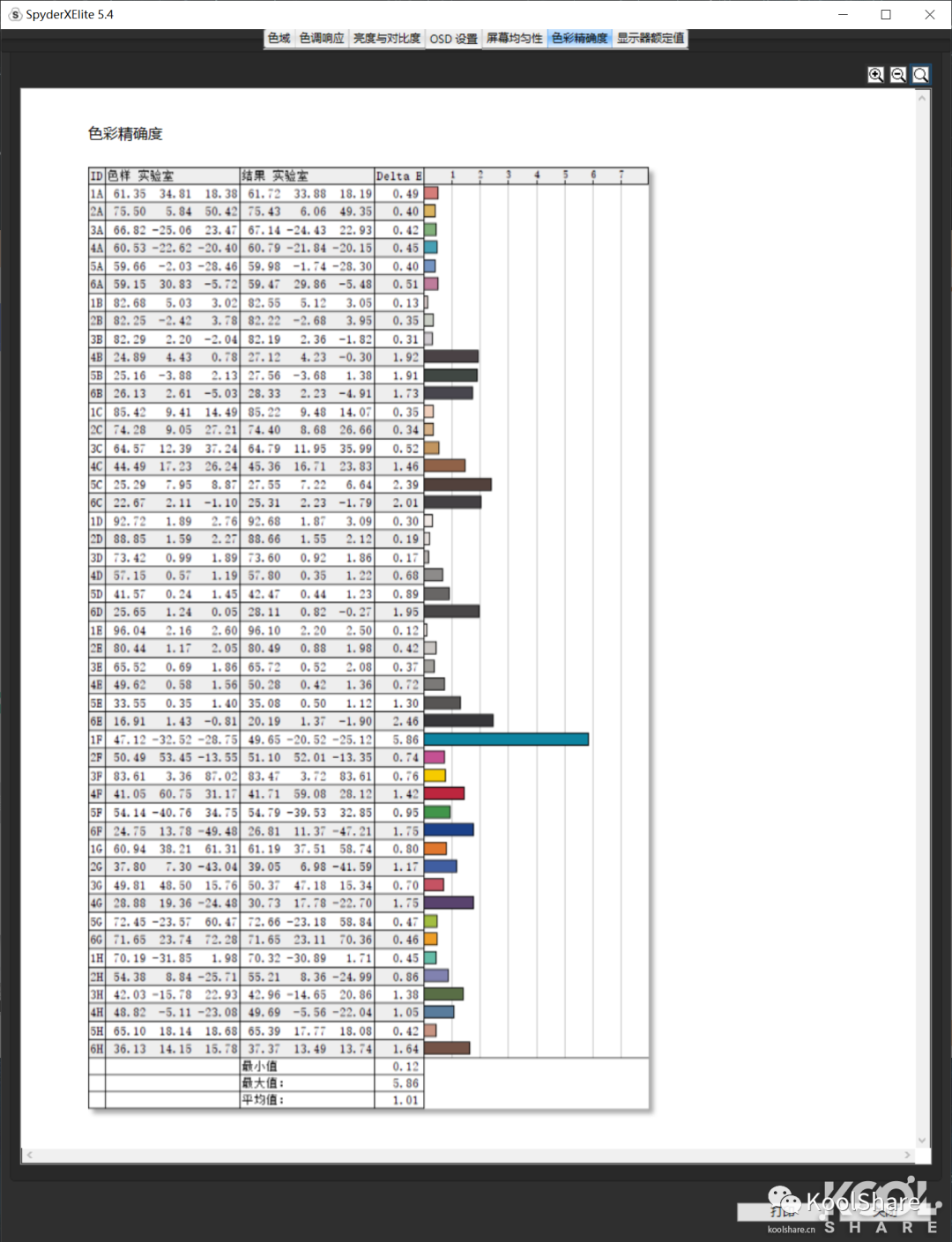
▲从色彩精确度测试来看,BenQ PD2725U的△E值最小0.12,最大5.86,平均1.01
2. Display P3色彩模式
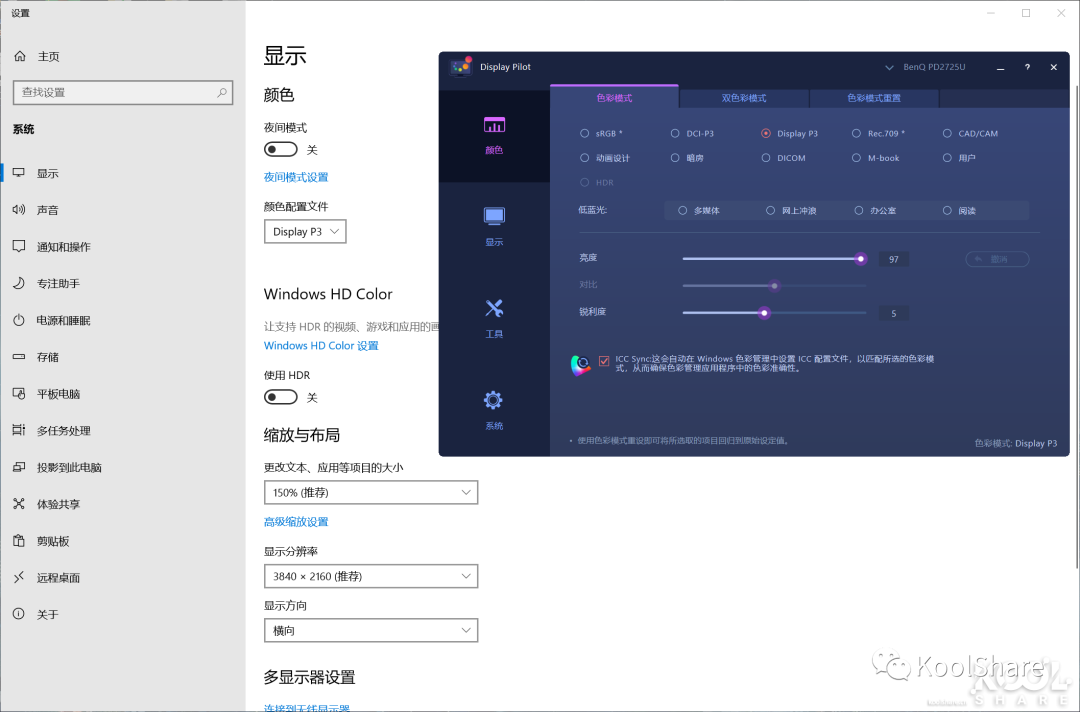
▲将BenQ PD2725U的色彩模式设定为预设的Display P3,使用Windows 10 Display P3 ICC配置文件

▲色域为100%的sRGB,85%的Adobe RGB,93%的P3
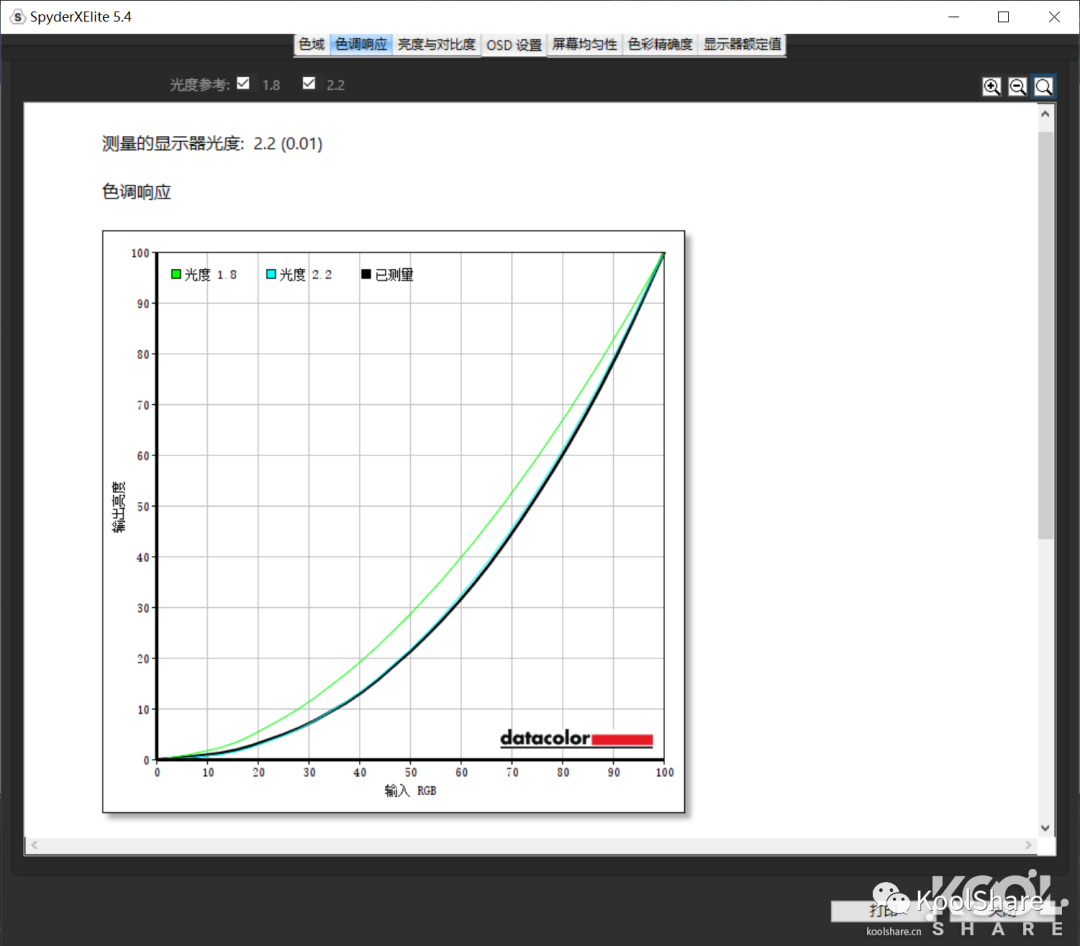
▲色调响应方面,测量的黑色曲线和光度2.2理论值蓝色的曲线保持一致时的成绩最为优秀。而从图中可以看到测得的黑色曲线和蓝色曲线偏差0.01
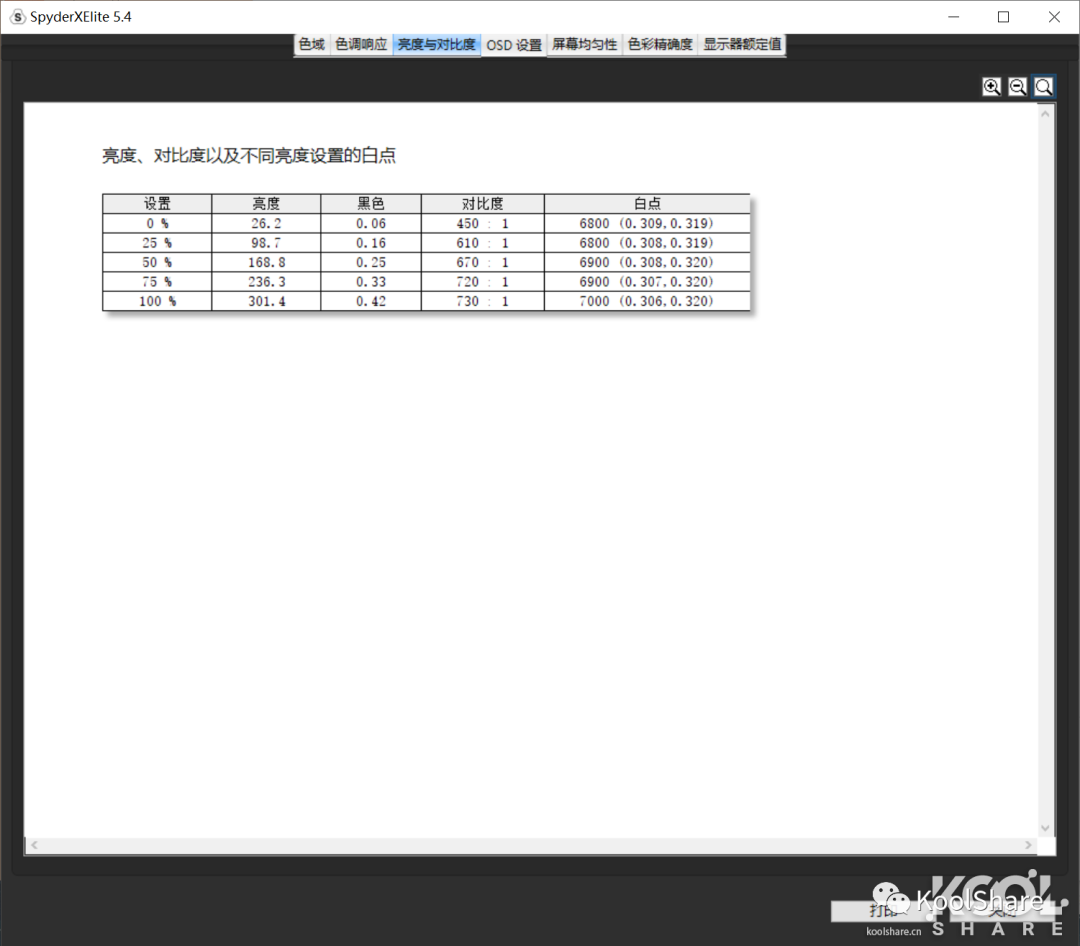

▲亮度对比度测试方面,BenQ PD2725U色温不同亮度下在6900-7000k波动。而对比度在0%-25%区间内波动幅度较大,到了25%-100%的区间时波动幅度变小,趋于稳定。OST预设位于测得的75%-100%亮度区间,白点实测7000K
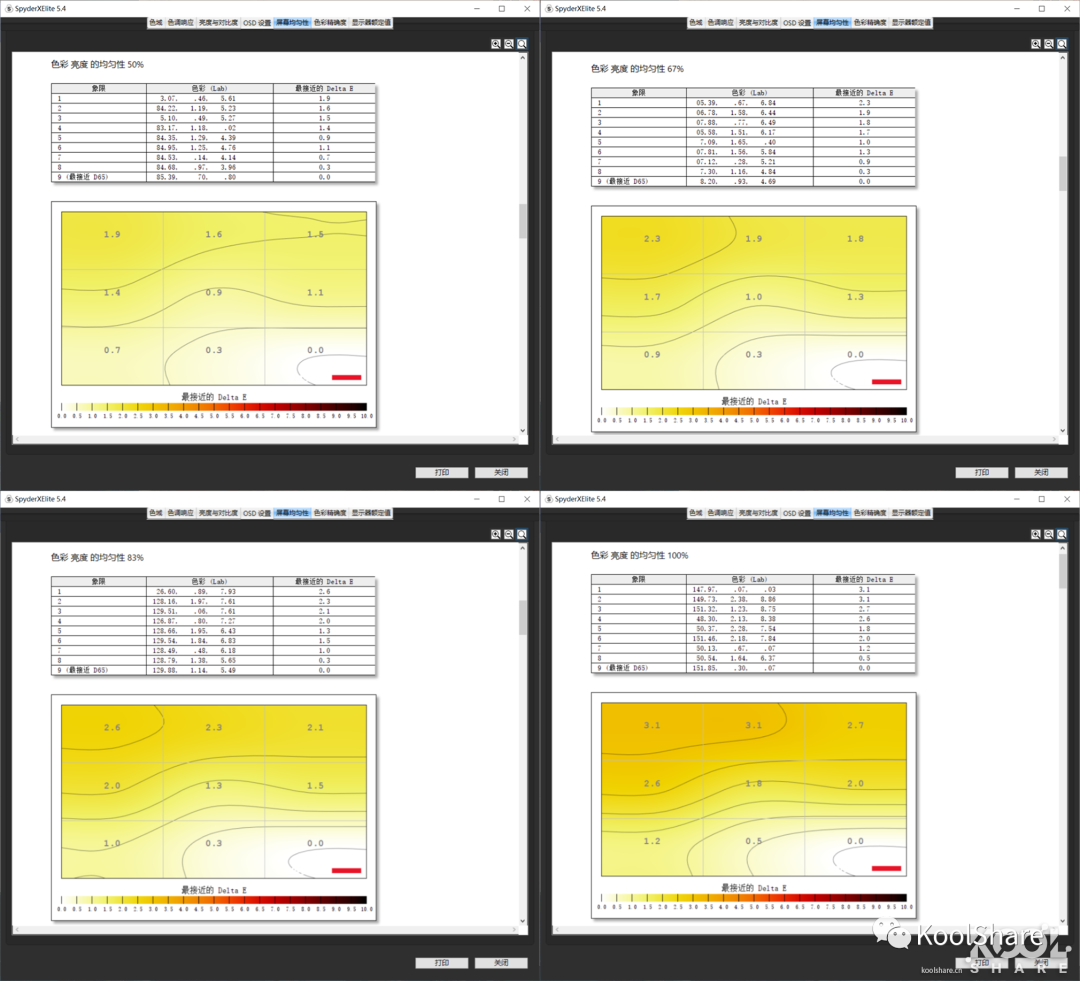
▲D65,即6500K色温时的色彩是最准确的。从50%、67%、83%、100%色彩亮度的均匀度测试结果来看,50%、67%下色彩最准确的是9号区域,83%、100%色彩最准确的也是9号区域。PD2725U最大差异△E值控制在3.1以内

▲50%、67%、83%、100%亮度的均匀度,PD2725U最大差异控制在13%以内

▲从色彩精确度测试来看,BenQ PD2725U的△E值最小0.11,最大2.63,平均0.91
3. M-book色彩模式
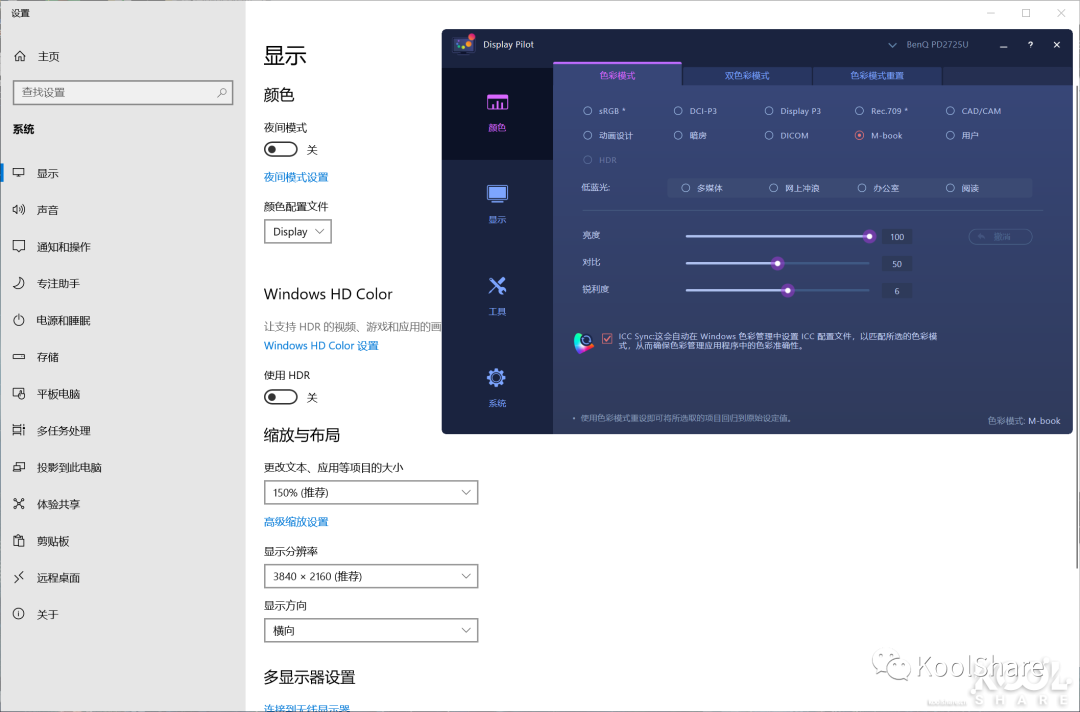
▲将BenQ PD2725U的色彩模式设定为预设的M-book,使用Windows 10 BenQ PD2725U(Display) ICC配置文件
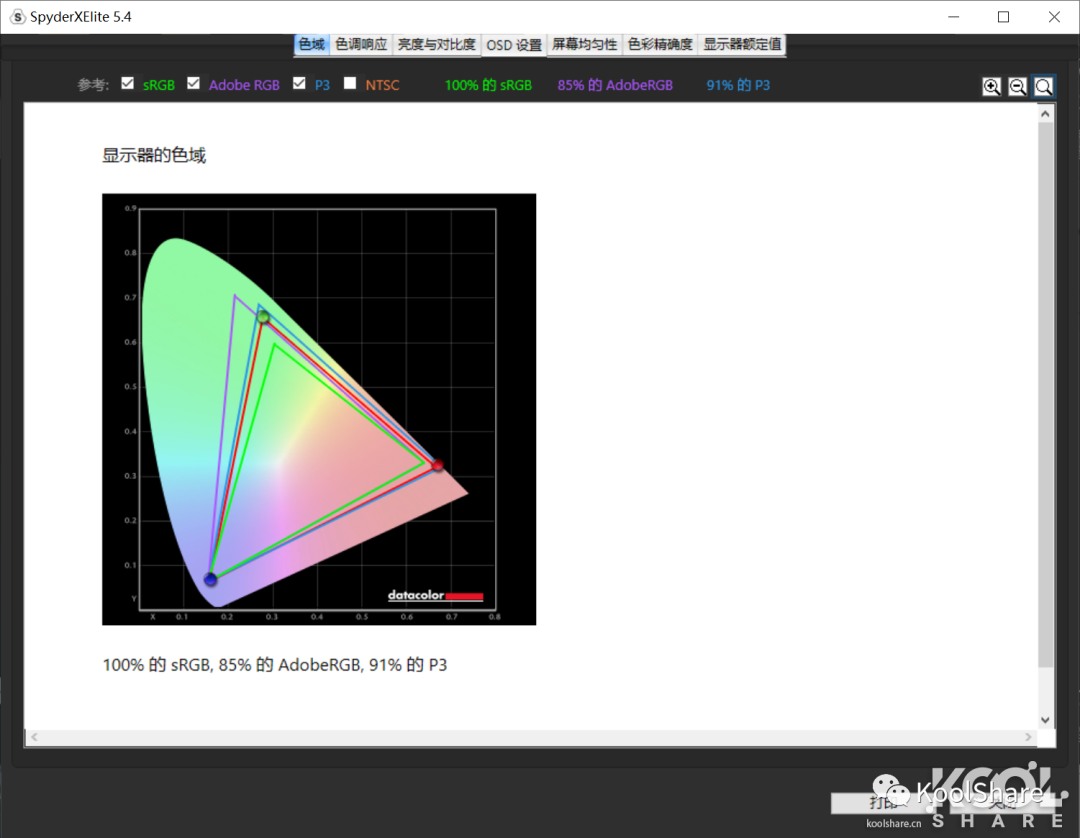
▲色域为100%的sRGB,85%的Adobe RGB,91%的P3
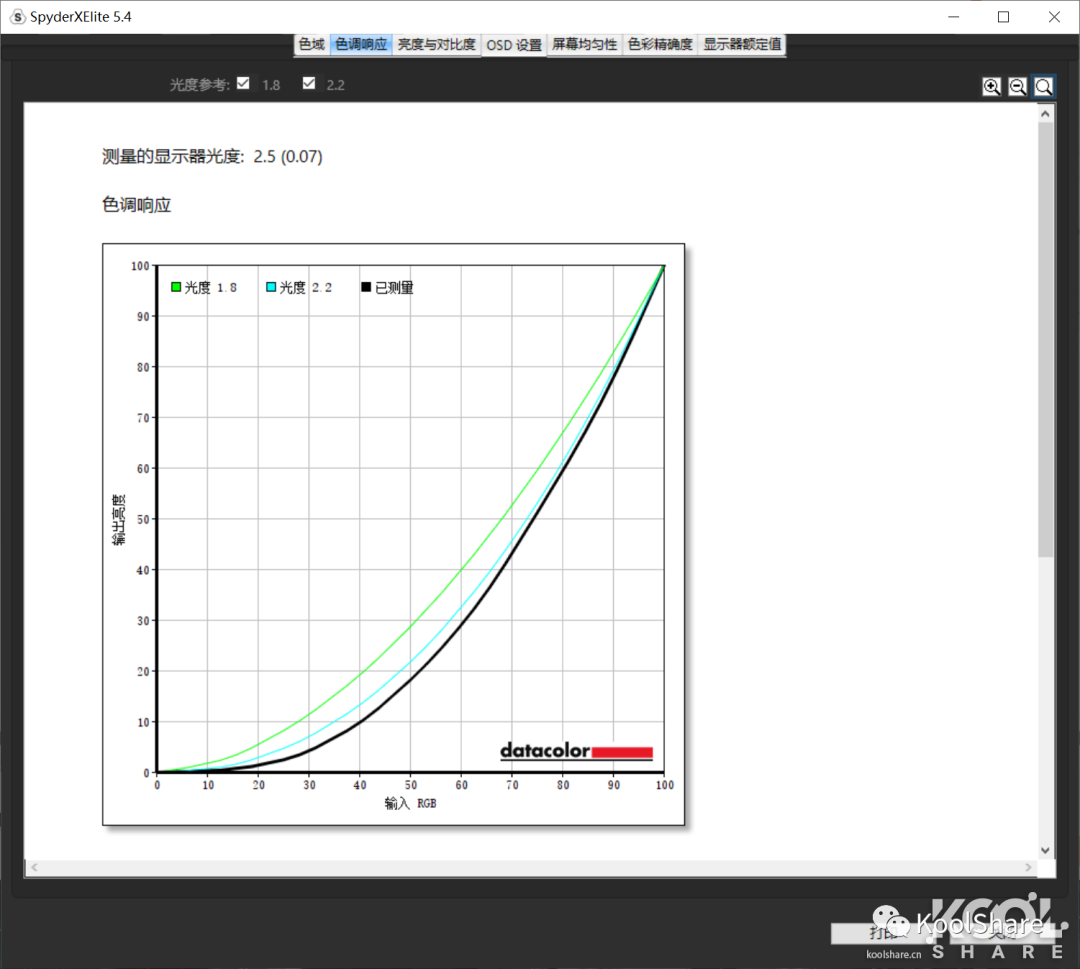
▲色调响应方面,测量的黑色曲线和光度2.2理论值蓝色的曲线保持一致时的成绩最为优秀。而从图中可以看到测得的黑色曲线和蓝色曲线偏差0.07

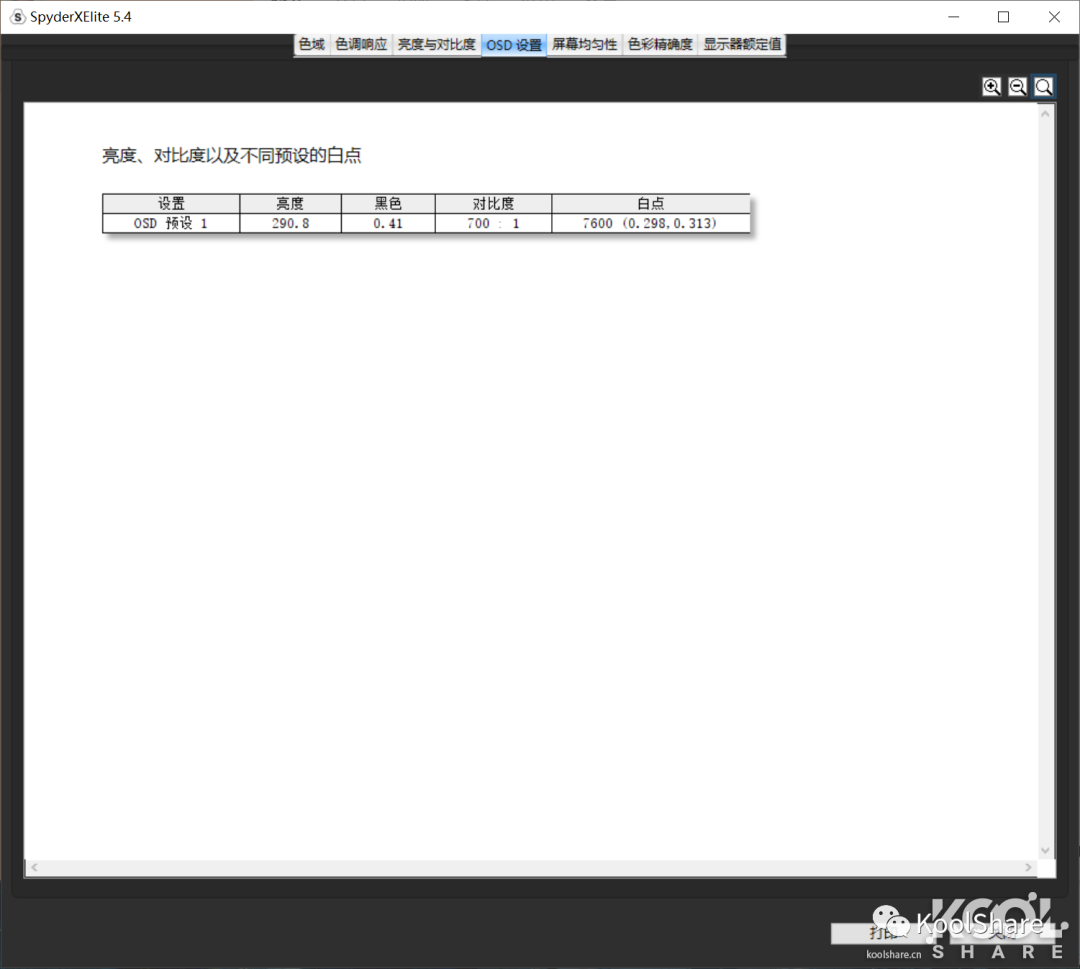
▲亮度对比度测试方面,BenQ PD2725U色温不同亮度下在7400-7600k波动。而对比度在0%-25%区间内波动幅度较大,到了25%-100%的区间时波动幅度变小,趋于稳定。OST预设和测得100%亮度数据几乎一致,白点实测7600K
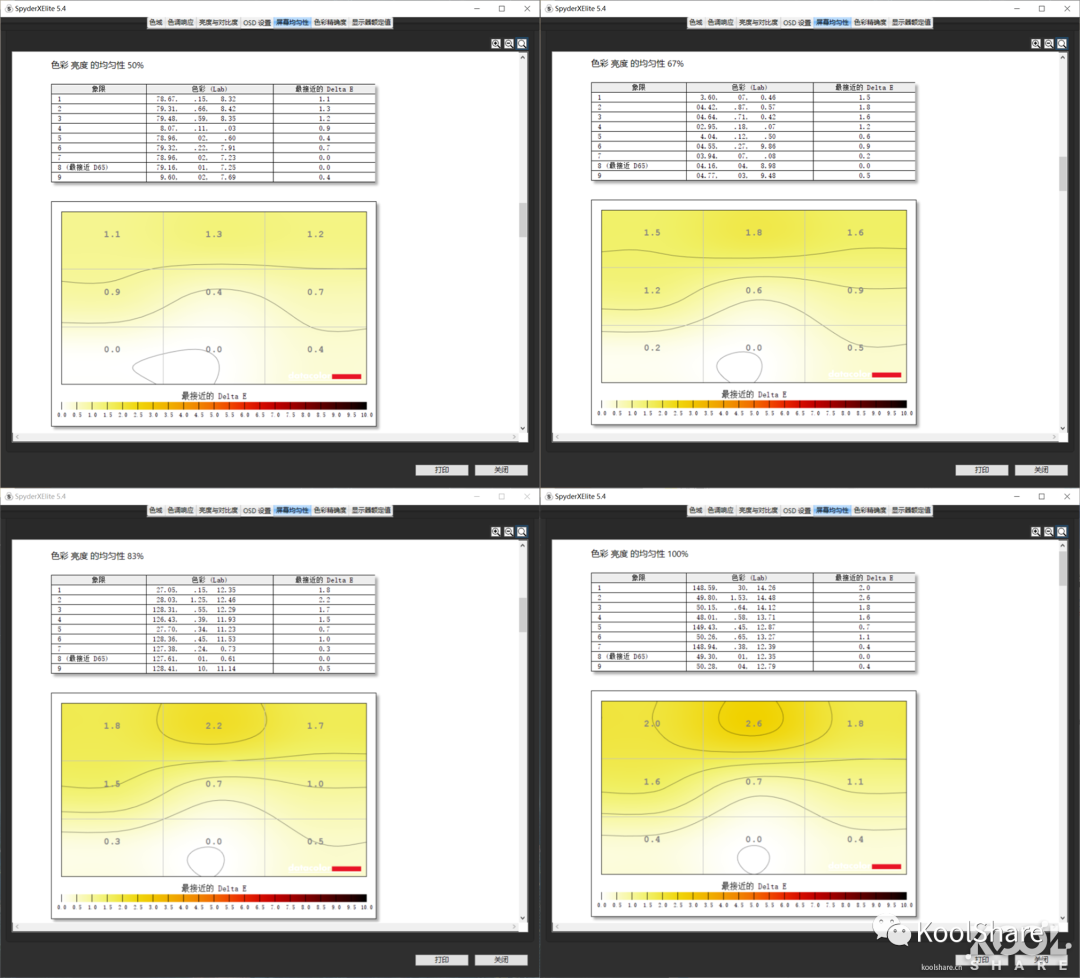
▲D65,即6500K色温时的色彩是最准确的。从50%、67%、83%、100%色彩亮度的均匀度测试结果来看,50%、67%下色彩最准确的是8号区域,83%、100%色彩最准确的也是8号区域。PD2725U最大差异△E值控制在2.6以内
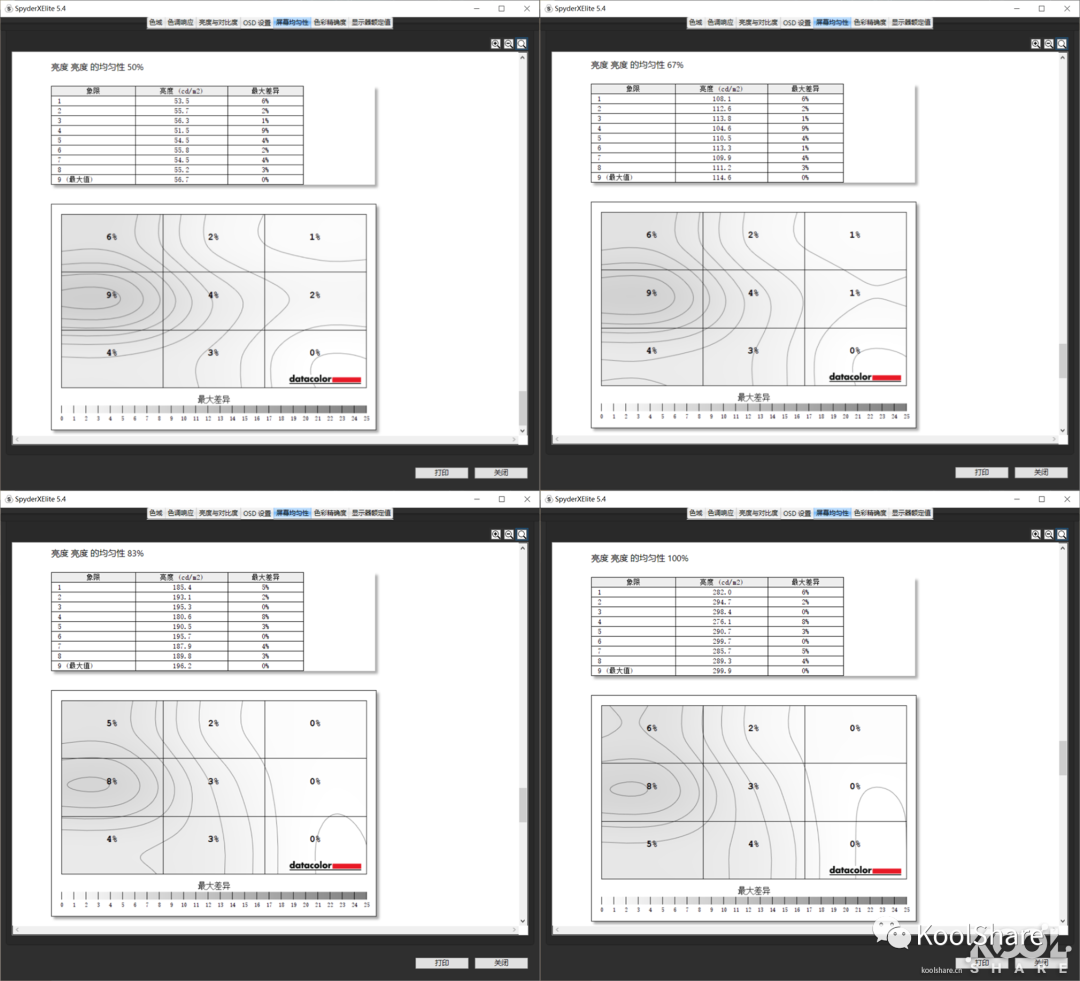
▲50%、67%、83%、100%亮度的均匀度,PD2725U最大差异控制在9%以内
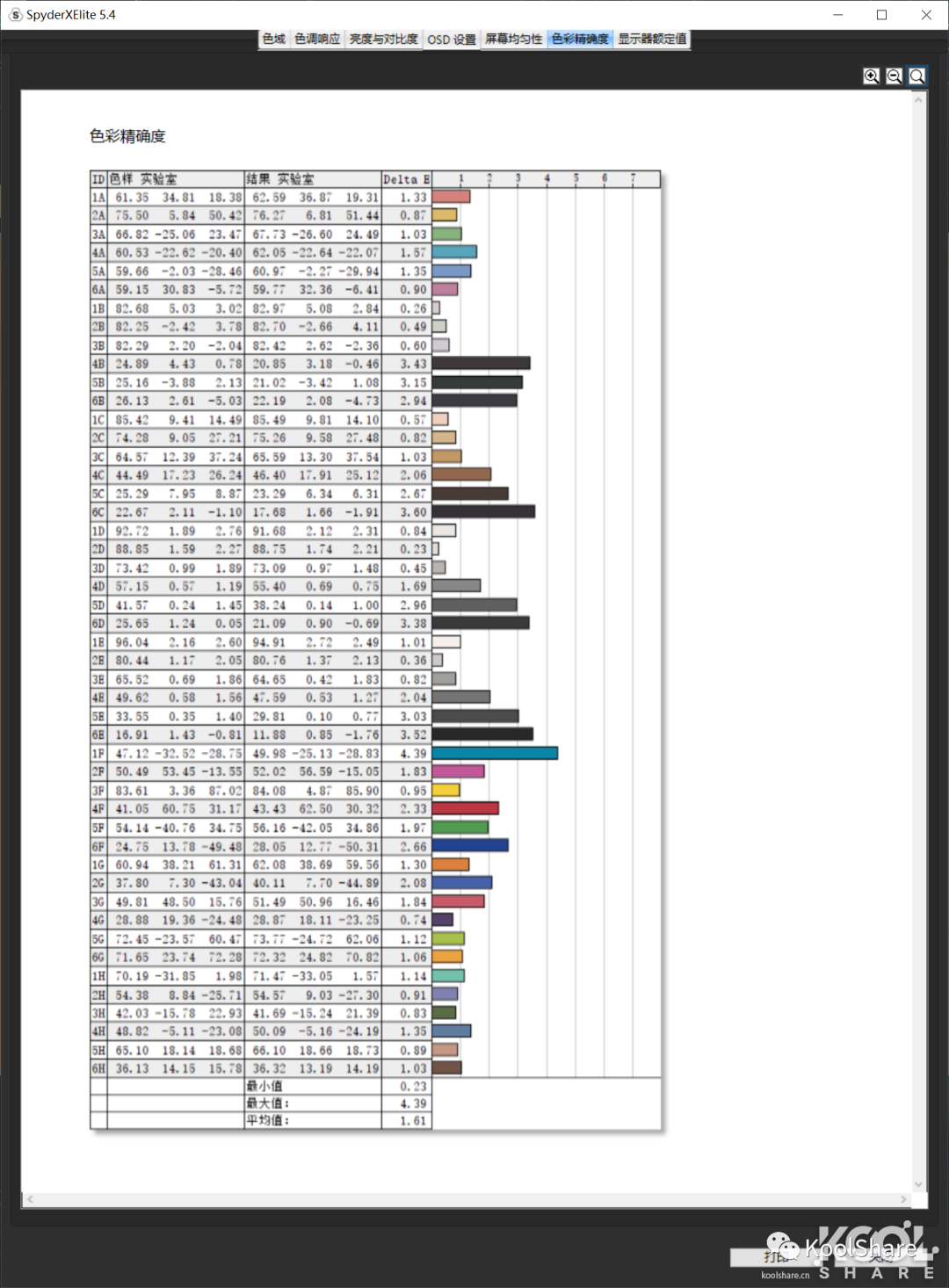
▲从色彩精确度测试来看,BenQ PD2725U的△E值最小0.23,最大4.39,平均1.61
校色
显示器恢复出厂设置,开机预热1小时,使用SpyderX Elite红蜘蛛对屏幕进行校色
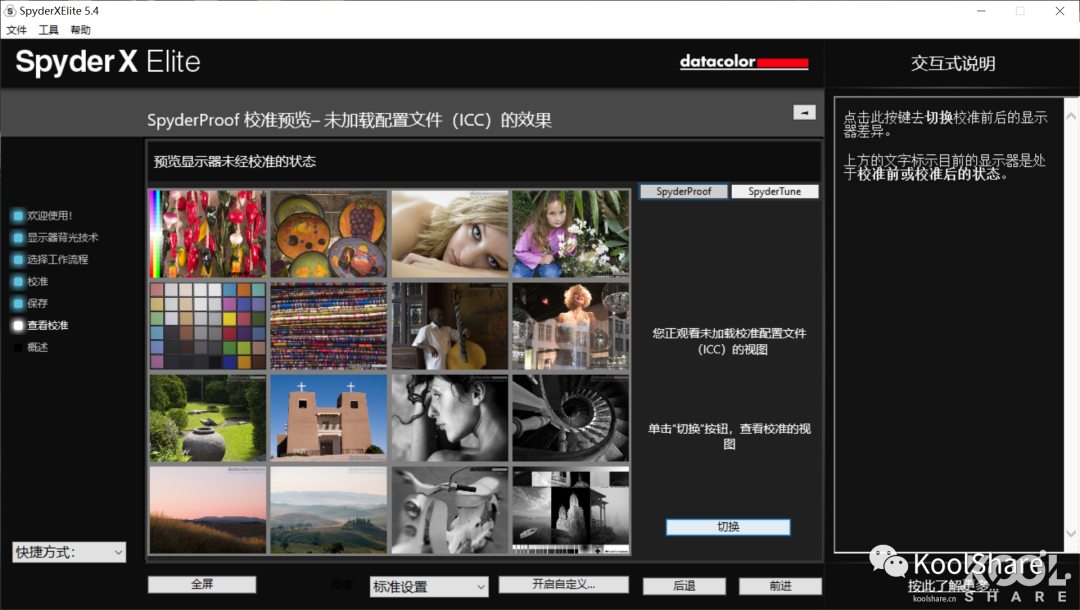

▲校色完成后,前后对比,可以看到校准后的色彩饱和度更高

▲校色后色域为100%的sRGB,86%的Adobe RGB,94%的P3
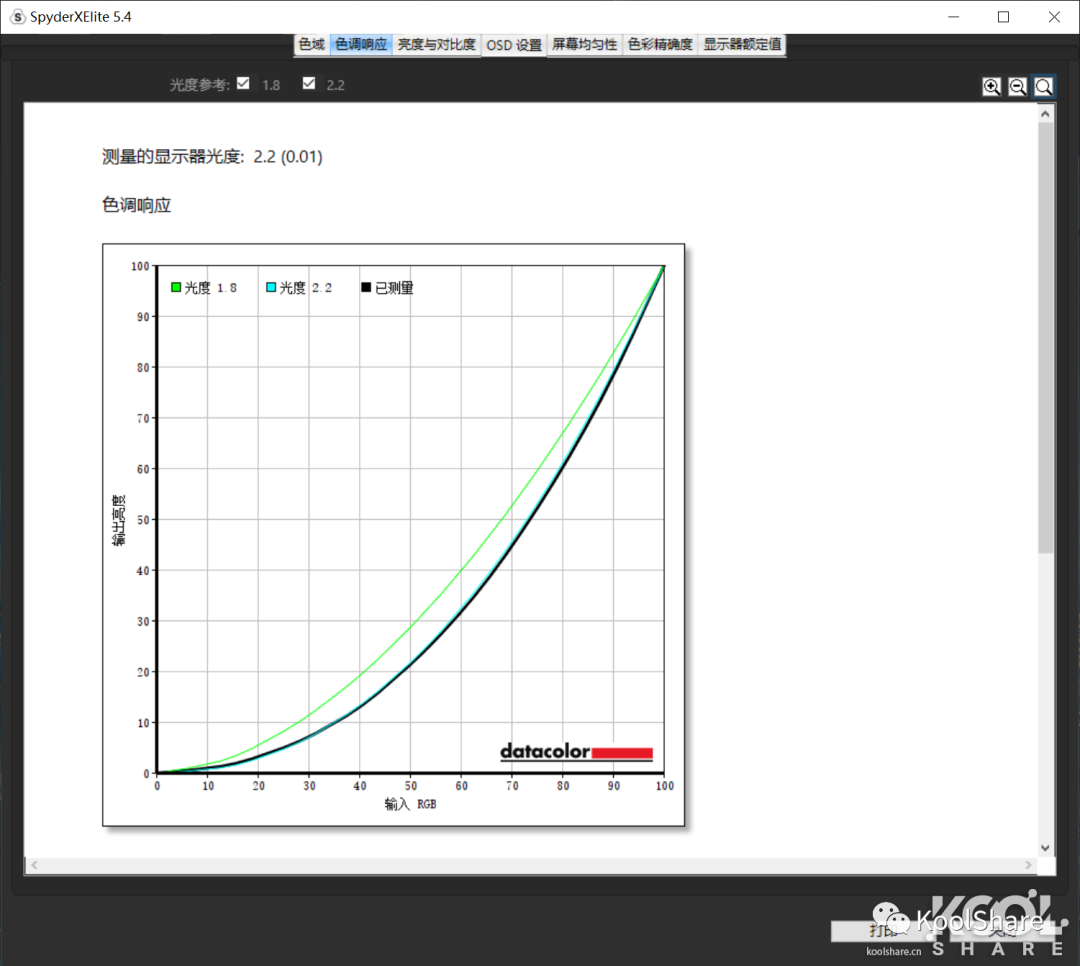
▲色调响应方面,测量的黑色曲线和光度2.2理论值蓝色的曲线保持一致时的成绩最为优秀。而从图中可以看到测得的黑色曲线和蓝色曲线偏差0.01
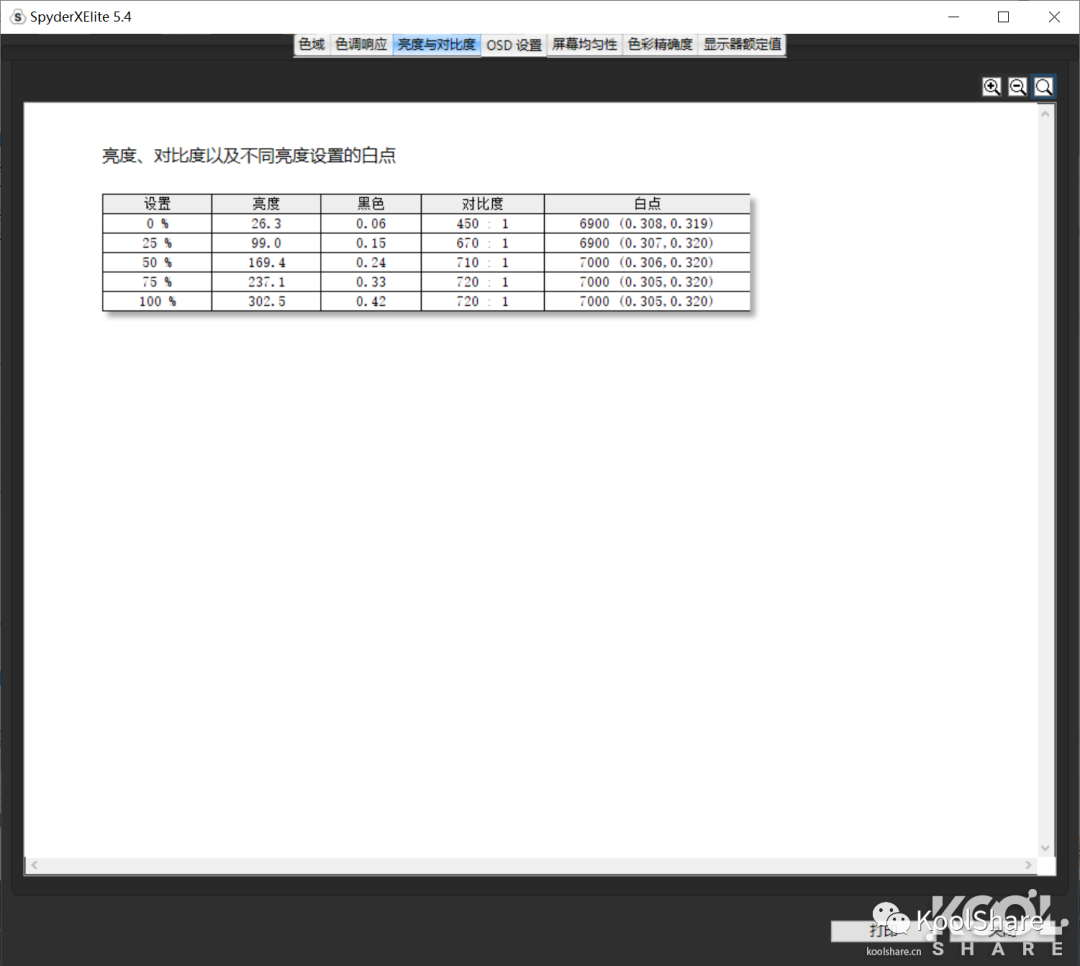

▲亮度对比度测试方面,校色完后的BenQ PD2725U色温不同亮度下在6900-7000k波动。而对比度在0%-25%区间内波动幅度较大,到了25%-100%的区间时波动幅度变小,趋于稳定。OST预设和测得100%亮度数据几乎一致,白点实测7000K
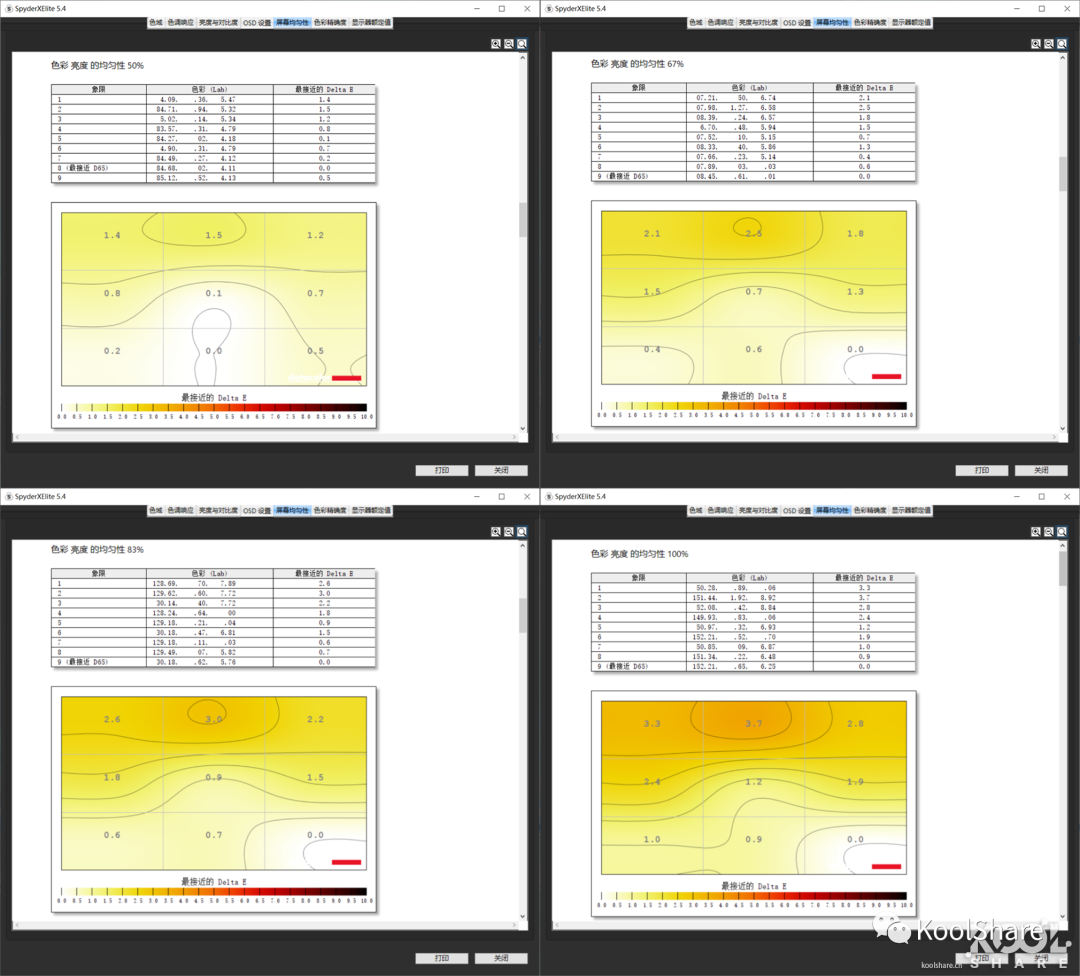
▲D65,即6500K色温时的色彩是最准确的。从50%、67%、83%、100%色彩亮度的均匀度测试结果来看,50%、67%、83%下色彩最准确的是8号区域,100%色彩最准确的是9号区域。PD2725U最大差异△E值控制在3.7以内

▲50%、67%、83%、100%亮度的均匀度,PD2725U最大差异控制在9%以内
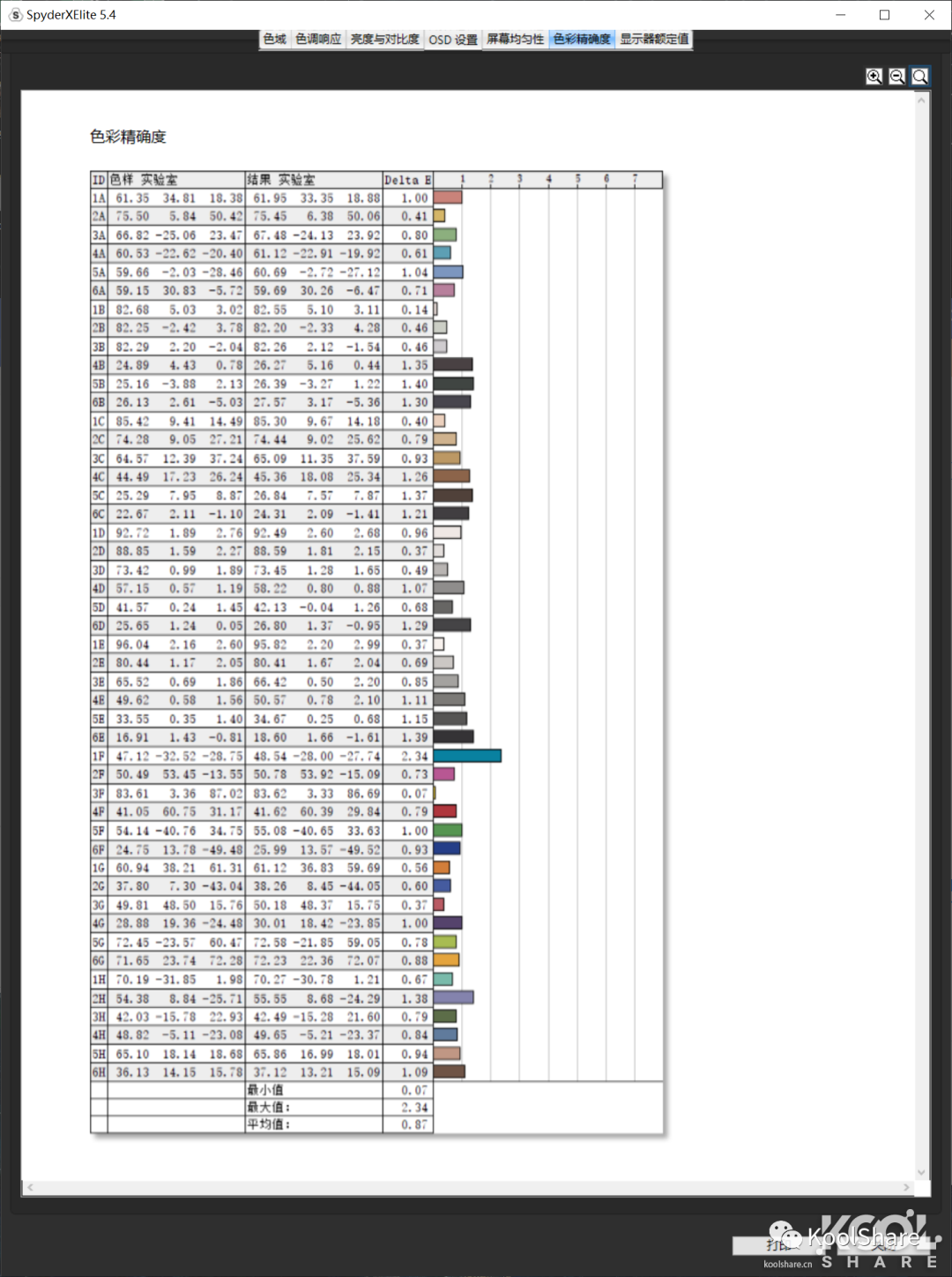
▲从色彩精确度测试来看,BenQ PD2725U的△E值最小0.07,最大2.34,平均0.87
屏摄
1. Windows篇

▲我主要是拍摄产品图,并且发表于论坛,因此BenQ PD2725U宣称的100%的sRGB色域是我非常看重的一个点。其次,BenQ PD2725U在校色完后△E值平均为0.87,色彩还原准确度方面也不用担心。下面上几组原图和PD2725U屏幕拍摄的对比图

▲显卡的输出颜色深度设置为10bit,输出颜色格式为RGB,输出动态范围为完全

▲原图。使用相机A7R4,色彩空间选择sRGB,ISO 100,焦距46mm,光圈F8,快门速度1/25秒

▲PD2725U屏摄。使用相机A7R4,色彩空间选择sRGB,ISO 125,焦距40mm,光圈F6.3,快门速度1/10秒

▲原图。使用相机A7R4,色彩空间选择sRGB,ISO 200,焦距36mm,光圈F7.1,快门速度1/25秒

▲PD2725U屏摄。使用相机A7R4,色彩空间选择sRGB,ISO 125,焦距40mm,光圈F6.3,快门速度1/10秒

▲原图。使用相机A7R4,色彩空间选择sRGB,ISO 160,焦距41mm,光圈F7.1,快门速度1/20秒

▲PD2725U屏摄。使用相机A7R4,色彩空间选择sRGB,ISO 125,焦距40mm,光圈F6.3,快门速度1/10秒

▲原图。使用相机A7R4,色彩空间选择sRGB,ISO 160,焦距44mm,光圈F8,快门速度1/13秒

▲PD2725U屏摄。使用相机A7R4,色彩空间选择sRGB,ISO 125,焦距40mm,光圈F6.3,快门速度1/10秒

▲原图。使用相机A7R4,色彩空间选择sRGB,ISO 100,焦距49mm,光圈F7.1,快门速度1/15秒

▲PD2725U屏摄。使用相机A7R4,色彩空间选择sRGB,ISO 125,焦距40mm,光圈F6.3,快门速度1/10秒
排除屏幕色温以及亮度的影响,在淡蓝色上色彩还原稍许偏差,其他四组对比图颜色几乎一致,可见BenQ PD2725U对于sRGB色彩空间还原度还是非常不错得
2. MAC篇
目前互联网内容仍以sRGB为绝对主流,为了兼顾sRGB图片的显示效果,许多DCI-P3的显示设备也做了一些妥协,苹果MacBook Pro所配备的Display P3标准的广色域屏幕就是这样一个妥协后的产品。Display P3使用了DCI P3更广的色域;将Gamma设定为2.2,色温标准改为D65,这就是我们所知的Display P3。BenQ PD2725U不光提供了DCI-P3的色彩空间,还提供了Display P3色彩空间。除此之外,BenQ PD2725U还预设了M-book色彩模式,用于连接MacBook产品时尽量减少两屏视觉差异;我们将MacBook Pro的屏幕使用Display P3色彩文件,BenQ PD2725U设为M-book色彩模式,使用BenQ PD2725U色彩文件来对比下屏摄







▲排除屏幕色温以及亮度的影响,可以看出7张对比图颜色几乎一致,可见BenQ PD2725U对于Display P3色彩还原度还是非常不错得
3. HDR篇
HDR10是由美国消费电子协会公布的媒体档案,使用建议2020色彩空间,Perceptual Quantizer(PQ),和10bit色彩深度。HDR400峰值亮度可以达到400nits,实现更加丰富艳丽的视觉效果,PD2725U就是支持HDR400的这么一台显示器,下面来看几组未开启HDR和开启HDR的PD2725U屏摄对比照片

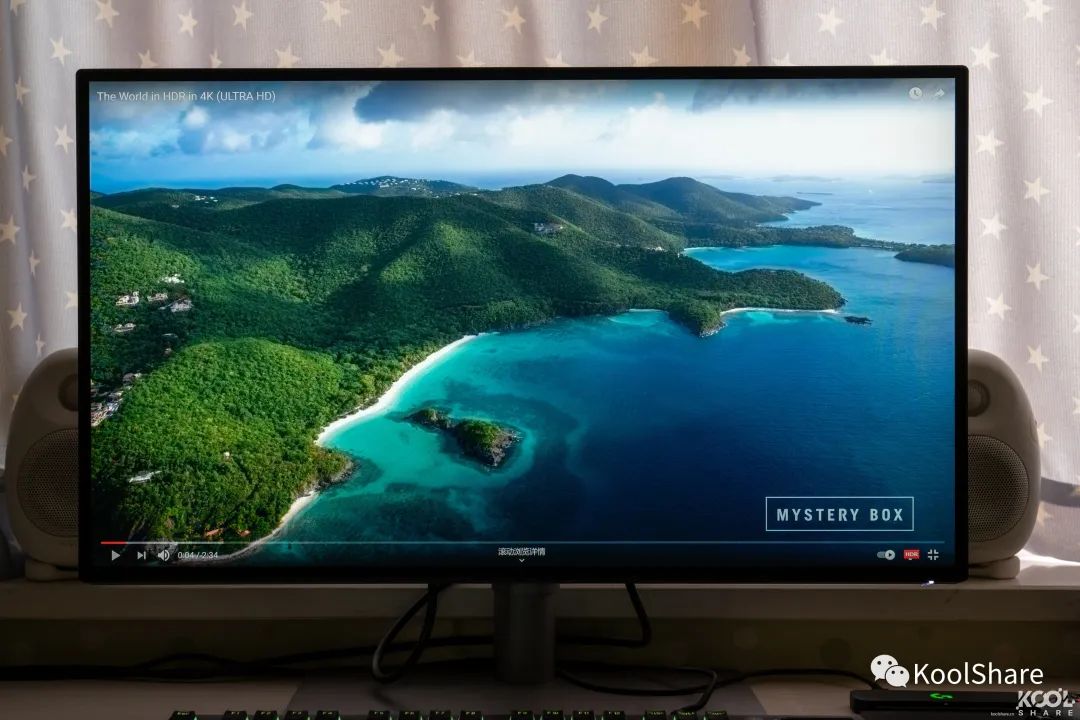
▲HDR打开前后对比。使用相机A7R4,ISO 100,焦距50mm,光圈F7.1,快门速度1/13秒

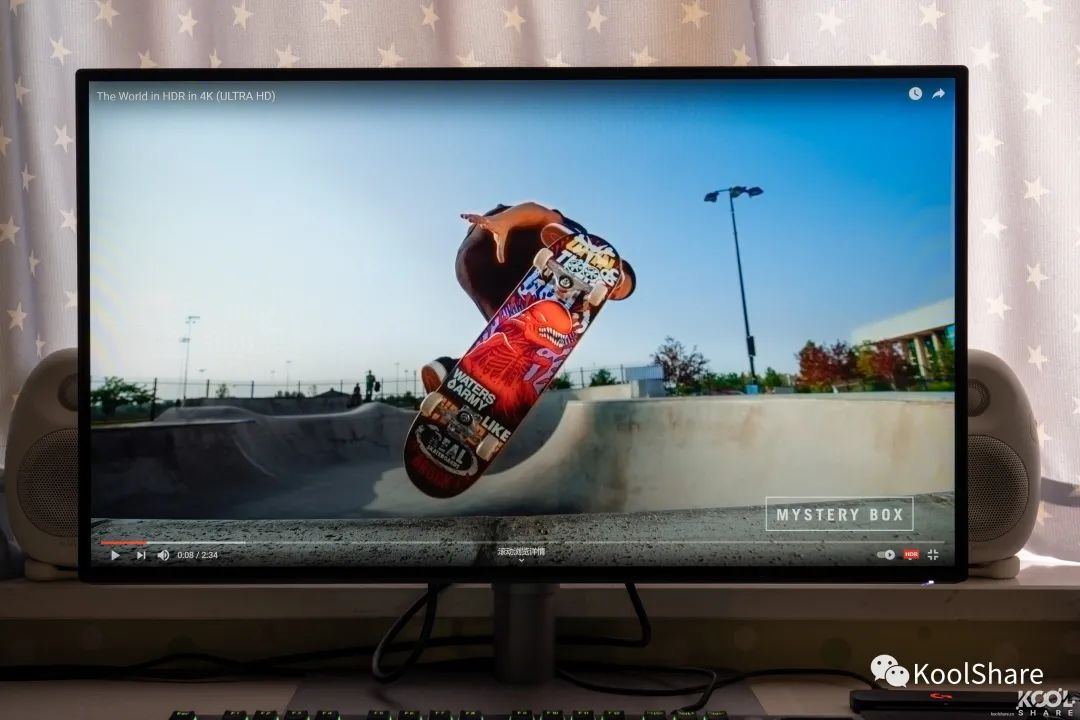
▲HDR打开前后对比。使用相机A7R4,ISO 100,焦距50mm,光圈F7.1,快门速度1/13秒
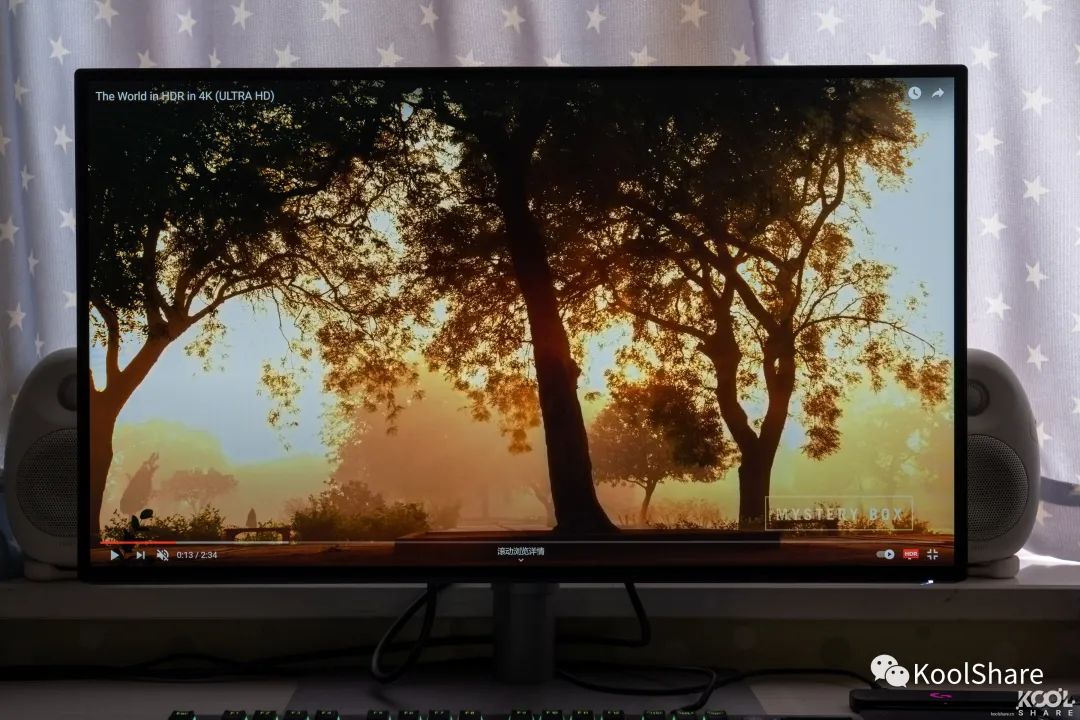
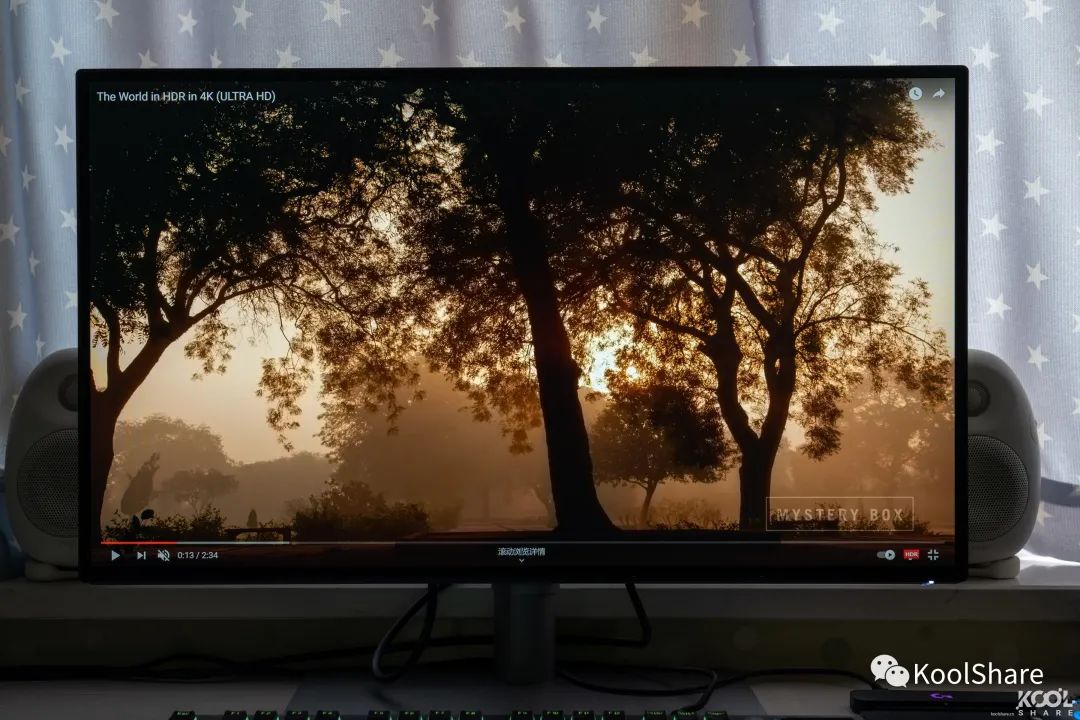
▲HDR打开前后对比。使用相机A7R4,ISO 100,焦距50mm,光圈F7.1,快门速度1/13秒


▲HDR打开前后对比。使用相机A7R4,ISO 100,焦距50mm,光圈F7.1,快门速度1/13秒


▲HDR打开前后对比。使用相机A7R4,ISO 100,焦距50mm,光圈F7.1,快门速度1/13秒
上面5组图片都是上图未开启HDR功能,下图开启HDR,效果对比还是相当明显的。开启了HDR后可以提供更多的动态范围和图像细节,能够更好地反映出真实环境中的视觉效果
应用场景


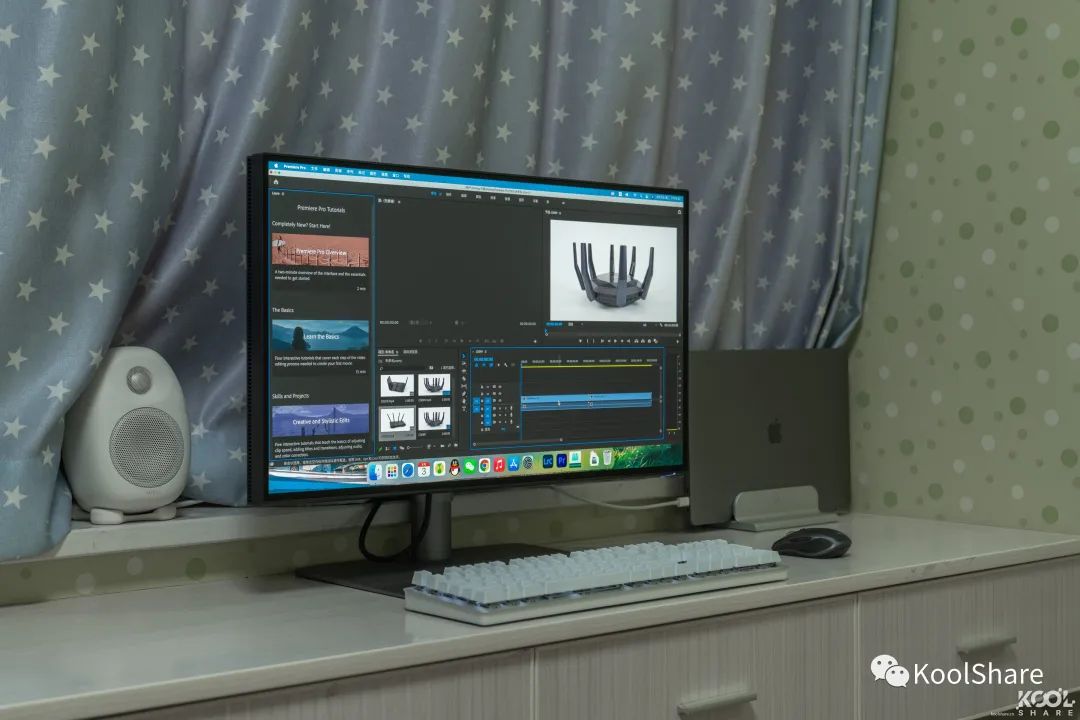
▲日常生活中,使用BenQ PD2725U搭配MacBook编辑照片和剪辑视频是个不错的选择,BenQ PD2725U的优势在于接口非常的丰富,两个雷电3为拓展提供了更多的可能性
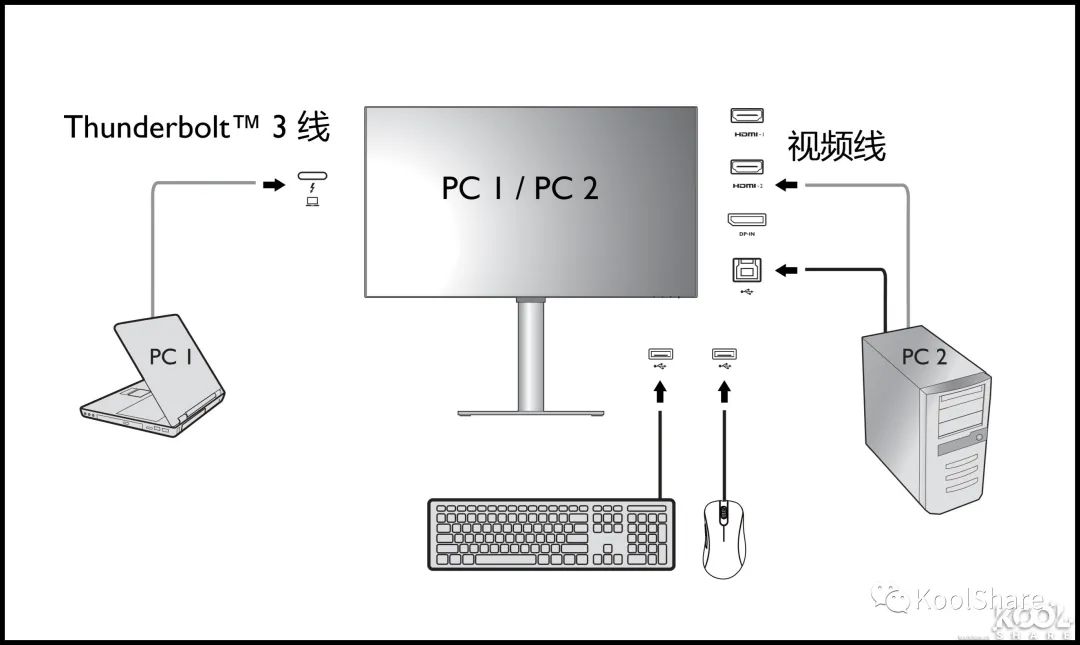
▲更多的用户是希望一台显示器既可以连接Mac又能连接台式机,BenQ PD2725U的DP 1.4接口无疑更适合台式机使用。使用BenQ PD2725U搭载的KVM功能,就能配合两台电脑工作,让你使用一套键鼠即可控制切换两台主机,节省配件,简化工作流程,提振生产力

▲将DP线缆和USB3.1 Type-B线缆连接到台式机,Thunderbolt 3.0线缆连接到MacBook Pro,再将无线键鼠的USB适配器连接至PD2725U显示器的USB3.1下行接口

▲在使用KVM功能时需要在USB UPstream和Thunderbolt 3.0之间切换,现在我切换到Thunderbolt 3.0,就能直接进入Mac OS了

▲PBP左边视频输入信号源选择DP,右边视频输入信号源选择Thunderbolt 3.0,只需要在KVM功能中在USB UPstream和Thunderbolt 3.0之间切换,就能使用一套键鼠分别控制左右两侧的视频画面
总结

▲BenQ PD2725U定位专业设计显示器,具有95% DCI-P3/ Display P3, 100% sRGB/ Rec.709色彩空间,4K分辨率,10Bit面板,Delta E ≤ 2,可谓是非常优秀。除此之外,BenQ PD2725U配备了两个Thunderbolt3.0接口,同时可以传输电力(最高可以为主机提供65W PD供电)和数据,亦可40Gbps高速传输数据、音频,更适合MacBook。由于严格的出厂预校准,BenQ PD2725U专业设计显示器在没有辅助校色工具的条件下就能达到很好的色彩体验,适合平面设计师和视频剪辑师选择
优点:
1.搭载双Thunderbolt3.0接口,连接更多可能
2.预置多种色彩模式,满足客户多种需要
3.ICC Sync功能让你切换色域的同时,快速、自动切换ICC配置文件,让显示器始终输出正确的颜色
4.搭载了KVM功能,让你使用一套键鼠即可控制切换两台主机,节省配件,简化工作流程
5.搭载Hotkey Puck G2(第二代OSD控制器),随手切换,减少误触
缺点:
1.不支持LUT硬件校色
